
Часть 3 Инструменты.
Что ж, давайте, наконец, перейдём к наиболее интересующей нас части – к Палитре инструментов.
Думаю, не нужно говорить где она находится?
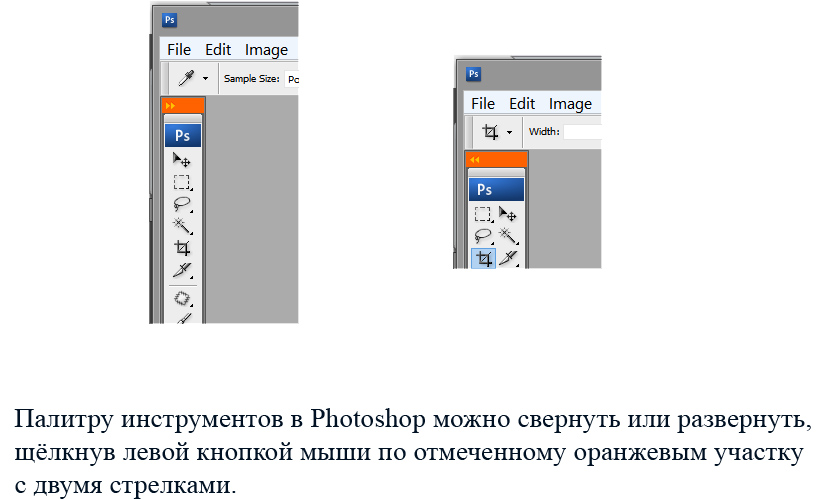
Давайте, рассмотрим, что находится на этой палитре!
В самом верху находится синяя полоска с логотипом Photoshop – это что-то вроде «горячей клавиши» для связи с сайтом Adobe. Для использования этой штукой нужно подключение к интернету.
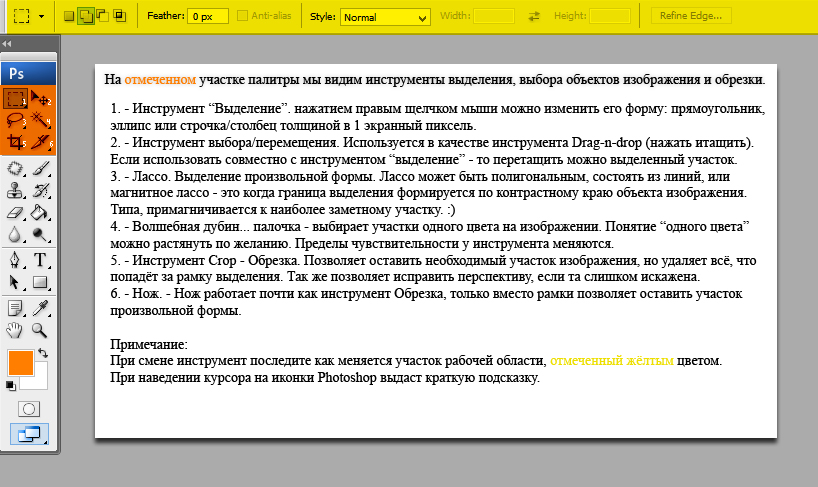
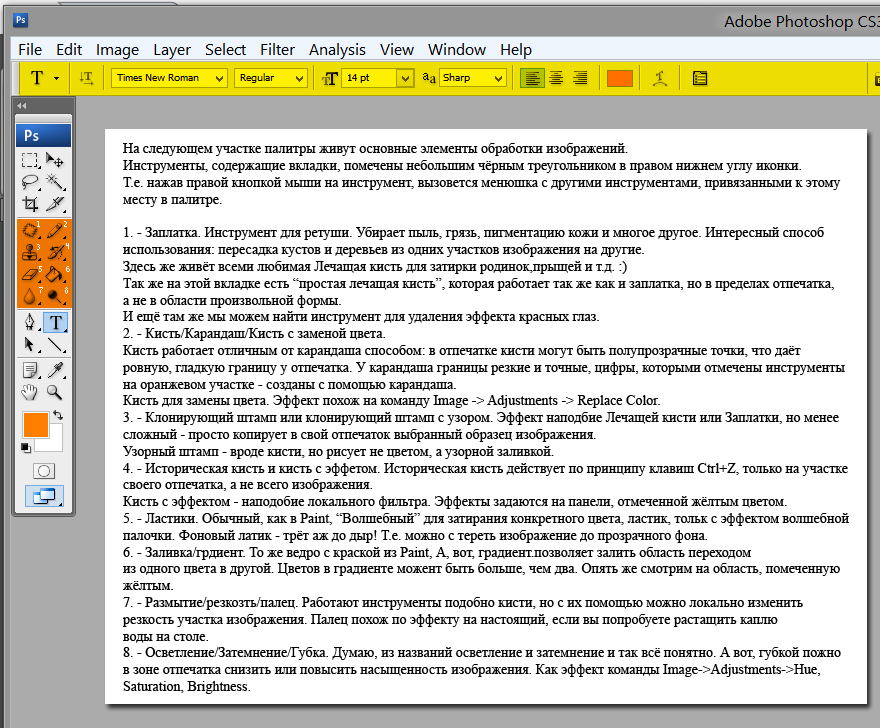
Для лучшего ознакомления с Adobe Photoshop рекомендую посетить сайт журнала Компьюарт, раздел уроки. Там можно найти массу полезной информации и научиться владеть программой на достойном уровне. Желательно, параллельно и читать конспект. Ссылка на сайт: http://www.compuart.ru/lessons.
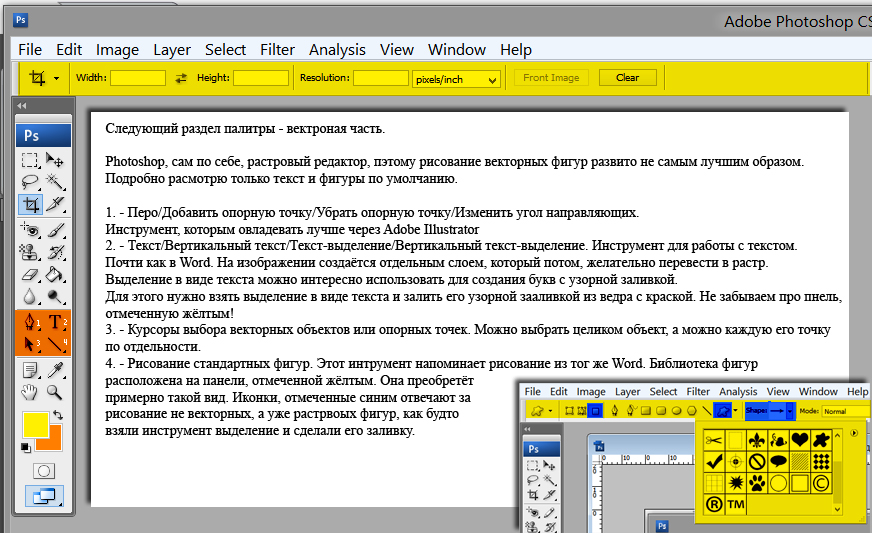
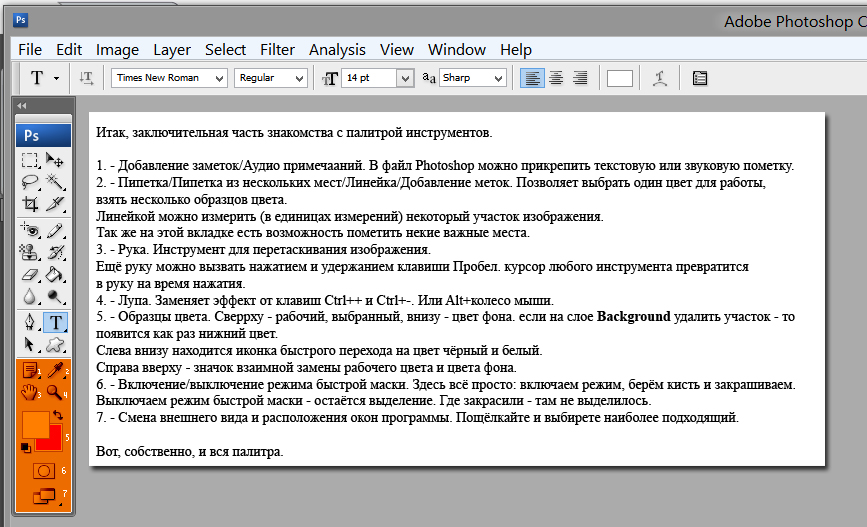
Переходим к верхней рабочей строке программы.
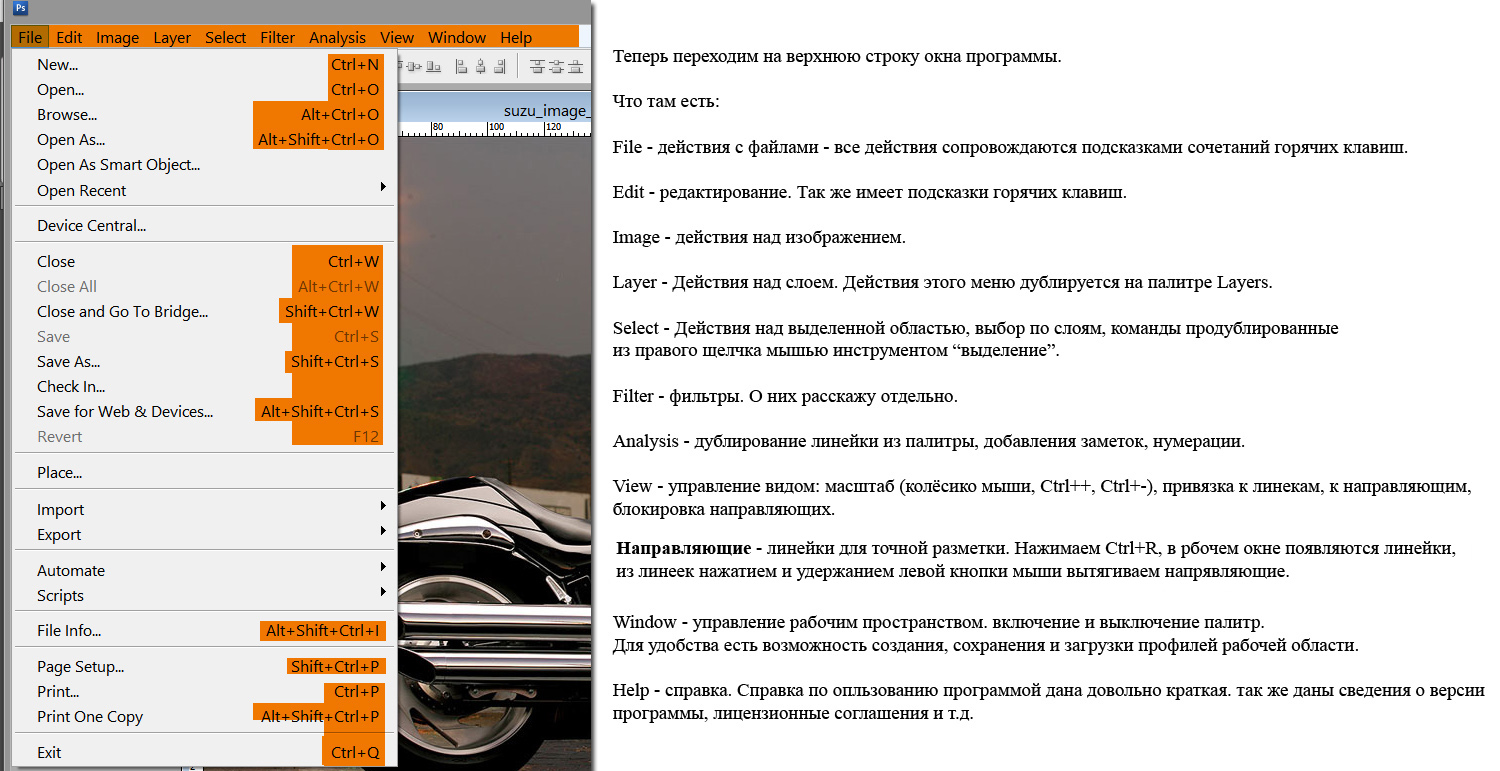
Рассмотрим выпадающие меню более подробно.
Меню File и что оно может.
Команда New – создать новый файл;
Open – открыть желаемое изображение. Так же можно воспользоваться двойным щелчком по серому фону рабочего стола или по подсказке Ctrl+O;
Browse – найти, рассмотреть. По умолчанию переходит в программу Adobe Bridge для импорта изображений.
Open As – открыть файл с попыткой импорта. Допустим, файл из Corel Draw можно попробовать преобразовать в файл Photoshop, разбитый по слоям;
Open As Smart-Object – открыть файл с преобразованием в «смарт объект». Условно смарт-объект — это контейнер, в котором хранится какая-либо информация. Мы трансформируем контейнер, а содержание при этом не меняется;
Open Recent – открыть последние используемые файлы. Рядом с треугольником вывалится менюшка со списком наших последних файлов. Количество запоминаемых файлов можно настроить;
Device Central – вспомогательная программка для адаптации изображений под конкретный телефон/камеру/планшет и т.д.;
Close – закрыть;
Close All – если открыто несколько изображений, вместо нажатий крестиков в окнах изображений, можно закрыть сразу все;
Close And Go To Bridge – закрыть с переходом в Adobe Bridge;
Save – сохранить;
Save As – сохранить как – сохранить в отдельный файл;
Check In – сохранение файла с журналом произведённых изменений;
Revert – восстанавливает исходное состояние файла до открытия его в Photoshop;
Place – поместить в файл. Открыть следующий файл в окне уже открытого;
Import – конвертировать файл для сторонней программы;
Export – конвертировать файл из сторонней программы;
Automate – автоматическая обработка файла или группы файлов. Для этого действия нужно записать историю действий в, своего рода, программу, которую можно будет воспроизвести командой Automate$
Scripts – просмотр/использование имеющихся/скачанных сценариев обработки файла.
File Info – сведения об авторских правах, источнике, дате создания и т.д.;
Page Setup – настройка параметров вывода на печать;
Print – напечатать;
Print One Copy – напечатать без настроек печать эскизное изображение;
Exit – Ехит – Выход из программы.
Меню Edit – меню действий с изображением или его элементом.
Р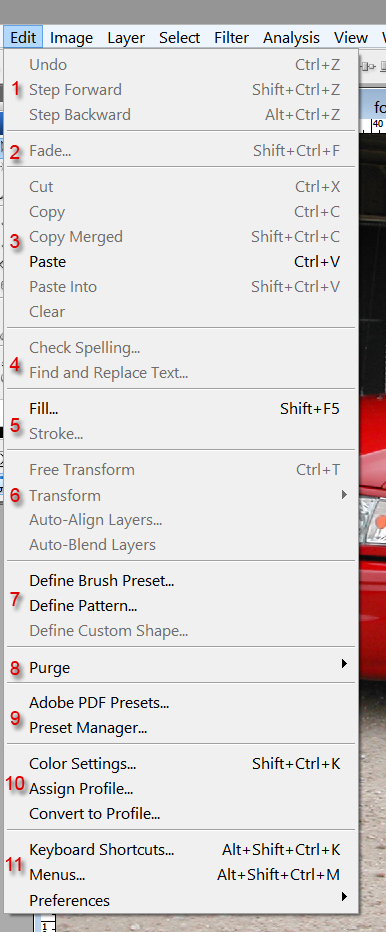 азделы
сверху вниз:
азделы
сверху вниз:
1 – раздел отмены одного или нескольких действий;
2 – при создании нового слоя, или выделении с заливкой позволяет сделать участок выделения прозрачным;
3 – набор стандартных команд: вырезать, скопировать, вставить, очистить выделение…;
4 – работа с текстом – проверка орфографии и поиск и замена шрифта, если таковой имеется, но не прочитался при открытии файла;
5 – наложение заливки (инструмент «ведро с краской») или применение обводки к выделенному фрагменту;
6 – трансформирование выделенного участка можно растянуть, уменьшить, подправить перспективу;
7 – Назначить отпечаток кисти из выделения, назначить узор для заливки, создать векторную фигуру;
8 – очистка оперативной памяти компьютера от: последнего действия/всей истории. Действие сходно с очисткой истории. При этом текущее состояние изображения сохраняется;
9 – работа с PDF файлами – если сохраняете файл в PDF презентацию – то это можно настроить по своему усмотрению. В том числе, настройки можно записать в отдельный файл.
10 – настройки цветового профиля (не путать с цветовой моделью!). Можно назначить или конвертировать профиль изображения. По секрету всему свету: цветовой профиль мало кто настраивает. Поэтому пытаться подстроить своё изображение под профиль чужого монитора – особой необходимости нет. Но, вот, если цветовой профиль, всё же, не совпал - готовьтесь получить по мозгам за «поползшие» цвета.
11 – настройки. Можно настроить сочетания горячих клавиш, меню, интерфейс.
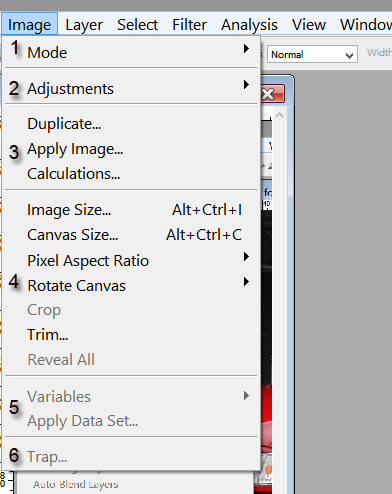
Меню Image – так же имеет силу над изображением (слоем) целиком или над выделенным участком.
1 – Режим изображения – смена цветовой модели, регулировка количества информации на канал.
2 – Настройки – об этом расскажу отдельно.
3 – Создание нового файла на основе текущего состояния, пересчёт смешивания цветовых каналов.
4 – Изменение размеров изображения, холста, вращение изображения, подрезка по одному или нескольким краям.
5 - Variables/Переменные — позволяет создать набор данных для персонализации изображения. К примеру, если надо сделать сотню открыток для разных людей, то можно указать изменяемые параметры, связав их с соответствующим текстовым файлом, который может быть применён к другим файлам.
6 – Trap/Треппинг — добавление небольшого контура по краю областей изображения, отличающихся друг от друга по цвету, с целью компенсации несовмещения между секциями печатающего устройства. Нереализованный пункт. Может, и нужен для типографий, но в бытовых условиях – необходимости в нём нет.
Ну, вот, пункт меню Image > Adjustments.
В этом меню живут настройки цвета, яркости, контрастности и исправления возможных недостатков фотографии.
Так же можно найти наложение эффектов различного рода.
1 – Пункт для коррекции цвета или тона.
L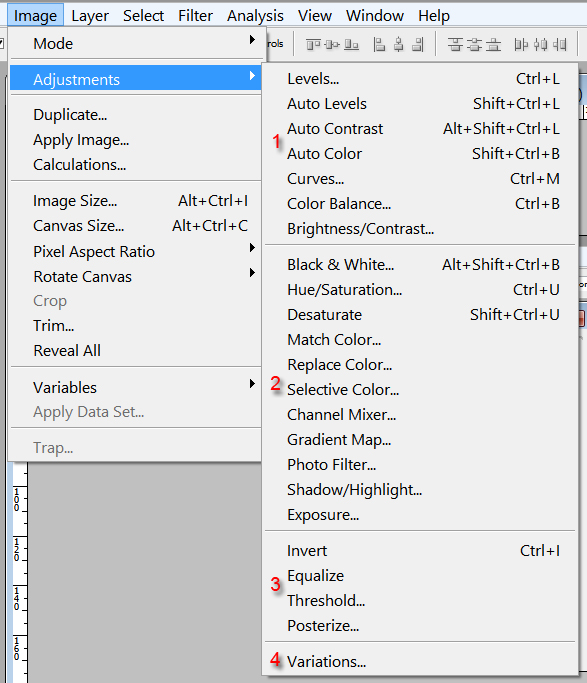 evels
– Уровни – корректировка тона по
гистограмме. Можно изменить интенсивность
тёмных и светлых тонов. А так же сместить
средние тона в стону тёмных или светлых.
evels
– Уровни – корректировка тона по
гистограмме. Можно изменить интенсивность
тёмных и светлых тонов. А так же сместить
средние тона в стону тёмных или светлых.
Auto levels, Auto Contrast, Auto Color – автоматическая коррекция тона, цвета и контраста. Photoshop из своих предпочтений попытается выровнять тон или цвет у изображения. Но это такая вещь, которая настраивается на глаз, ведь люди видят по-разному.
Curves (Кривые) – исправление тона по графику. Эффект похожий на Levels.
Color Balance – с помощью «ползунков» можно отрегулировать интенсивность цветовых каналов. Изображение можно перетащить в тёплые или холодные тона.
Brightness/Contrast – простая корректировка яркости и контраста. Даёт менее полною картину, нежели Levels.
2 – Раздел корректировки цвета.
Black & white – сначала переводит изображение в режим ч/б, и в последствии, даёт возможность подтянуть недостаточную интенсивность цветов, которые при переводе в ч/б слились по тону.
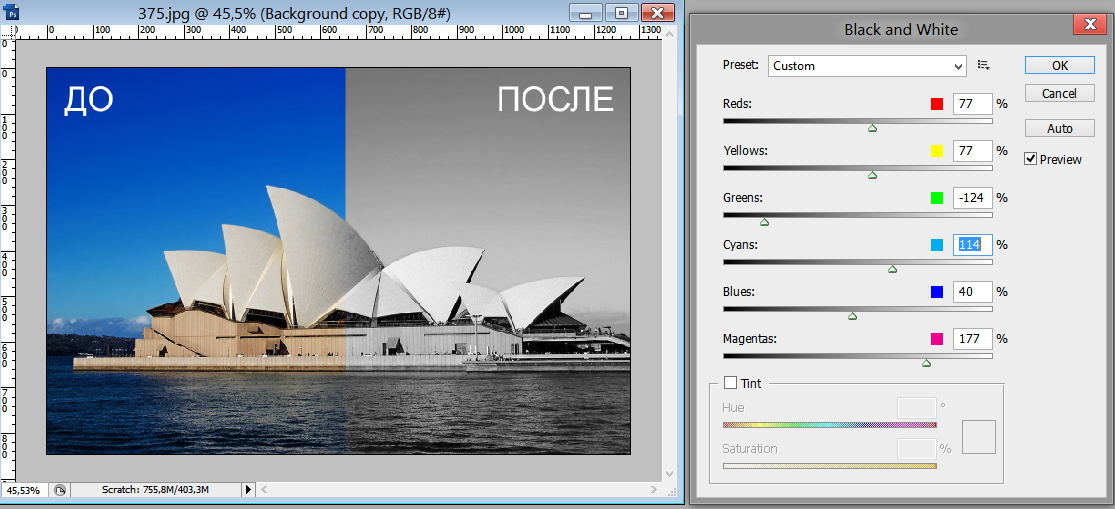
Hue/Saturation - корректировка цвета. С помощью вызываемого меню можно заменить цвет во всём изображении. С включённой или выключенной галкой Colorize. Примерно так:
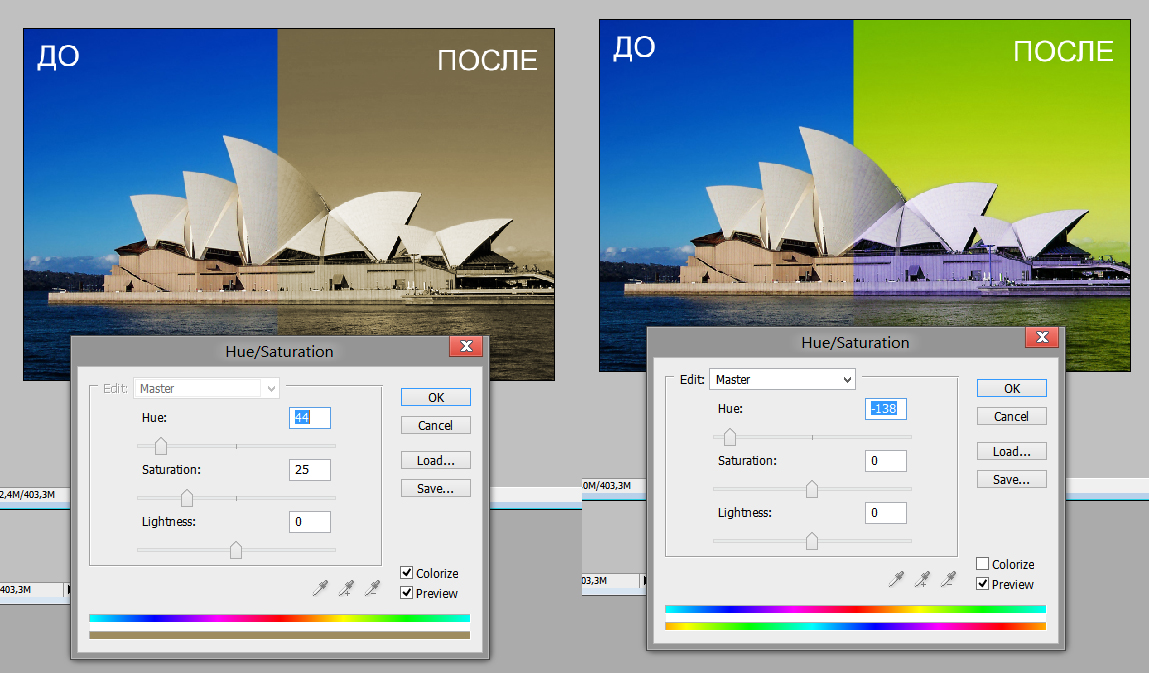
Desaturate – простое обесцвечивание.
Match Color – тоновая и цветовая корректировка.
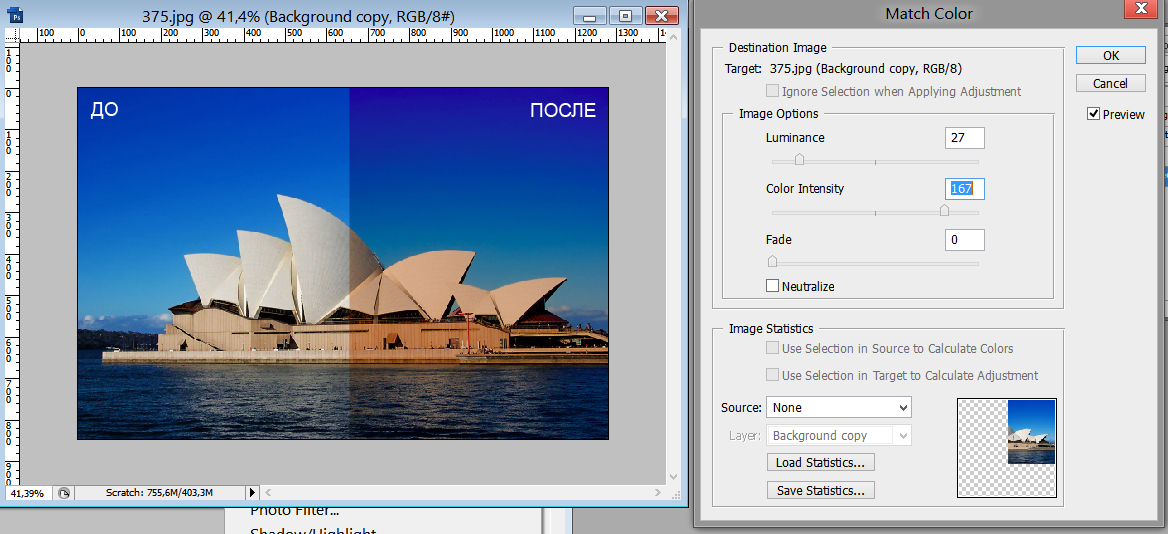
Replace Color – Замена цвета по образцу. Меню инструмента даёт эскиз изображения, образец цвета, выбранного пипеткой, и результат цвета после замены. Замена цвета происходит по схеме инструмента Hue/Saturation.
Цветовой пробник (пипетка) работает в трёх режимах:
обычный, каждый раз выбирает новую область,
режим добавления к выбранной области,
режим вычитания из выбранной области

Selective Colors – т.к. в изображении содержатся «грязные» цвета, то существует способ сделать их чище, сделать синий ещё синее, красный краснее и т.д. выражаясь по научному, очистить цвета от вредных примесей.

Channel Mixer – смешивание цветовых каналов в различных режимах.
Gradient Map – разложение изображения на градиенты.
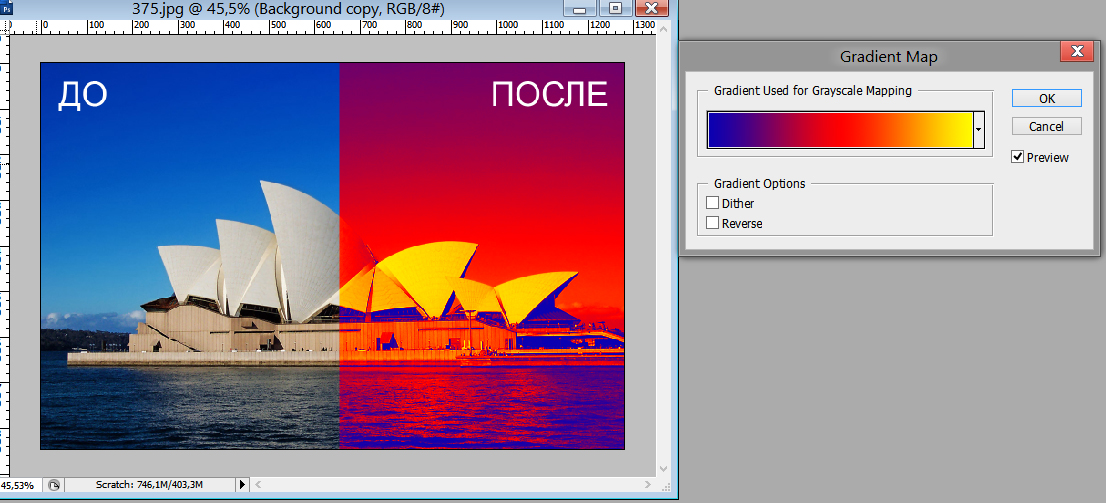
Photo Filter – имитация светофильтра фотоаппарата. Цвет и интенсивность эффекта можно настроить.
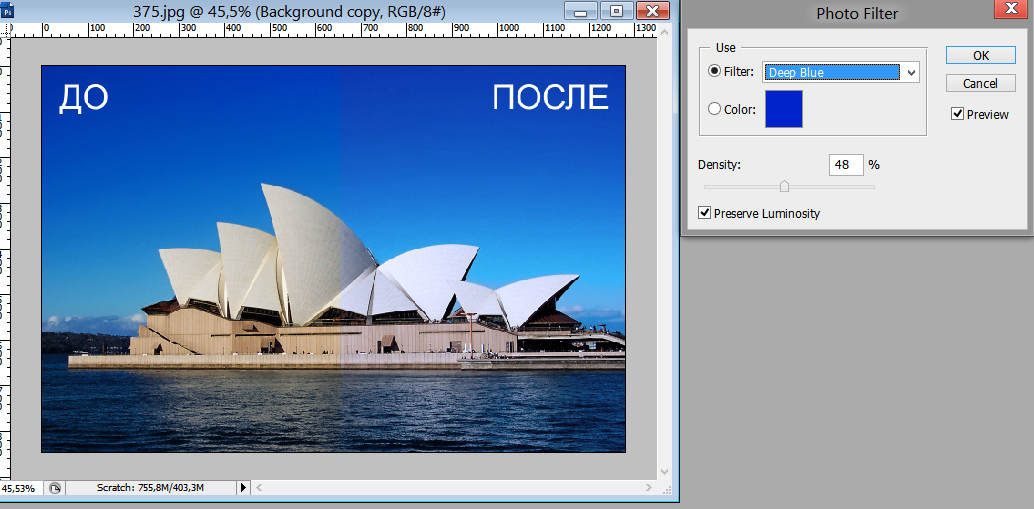
Shadow/Highlight – балансировка света/тени.
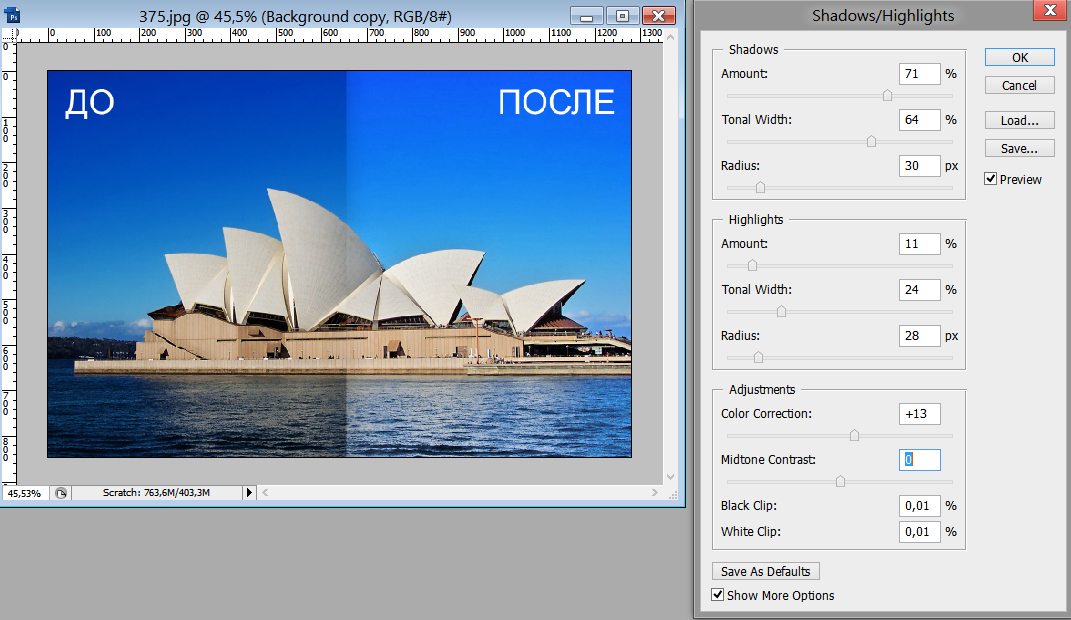
Exposure – экспозиция – то же балансировка света/тени. На случай незасвеченного или пересвеченного снимка.
3 – Раздел эффектов.
Invert – инверсия цветов в изображении.
Equalize – автоматическая попытка Photoshop выровнять цвет.
Threshold – устанавливает пороговое значение между чёрным и белым.
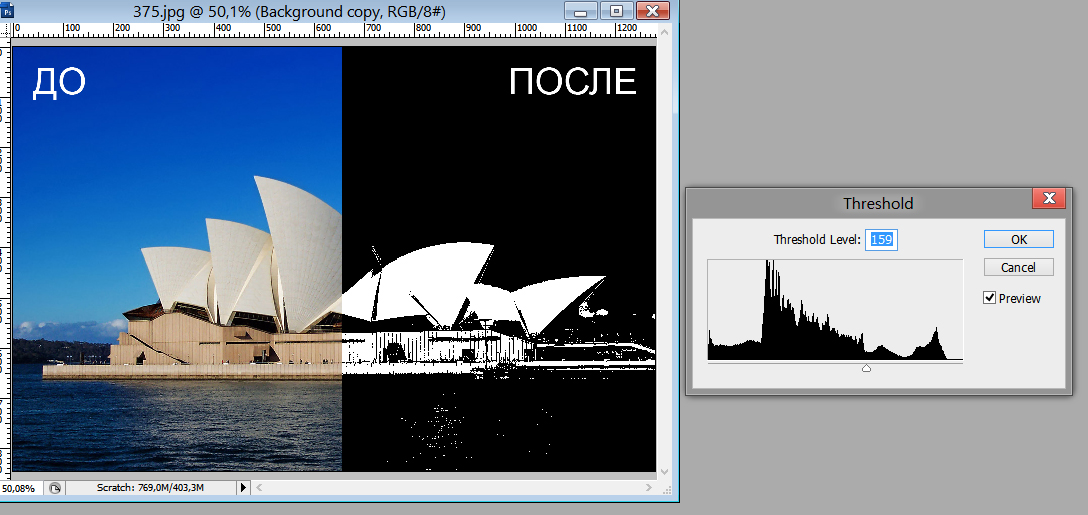
Posterize – изменение количества градаций цветов.
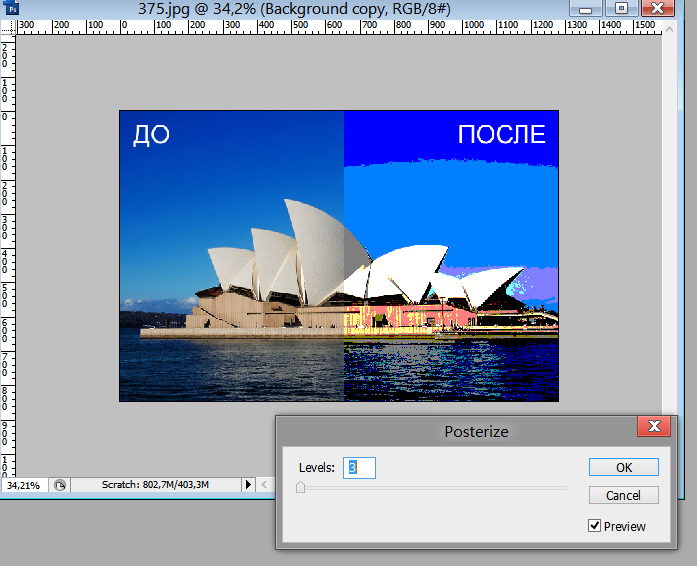
4 – Variations – Photoshop предложит варианты издевательств над изображением. Вам при этом останется только щёлкнуть мышью в лучший вариант на Ваш вкус.
Меню Layer. Это меню дублирует действия палитры Layers. Так, что вместо меню, предлагаю ознакомиться с палитрой.
Палитра Layers – предназначена для обработки слоя изображения. Включается через меню Window > Layers. Слои в Photoshop представляют собой нечто вроде прозрачной плёнки, той, на которой рисуют мультики с наложением кадров друг на друга.
С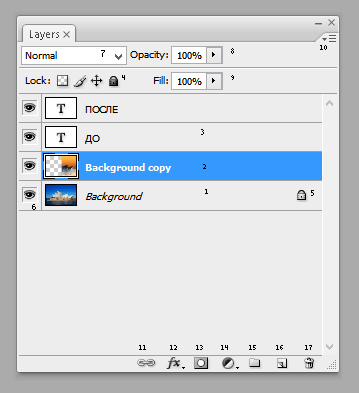 обственно,
сама палитра:
обственно,
сама палитра:
1 – Слой Background – фон (подложка). Если по имени слоя сделать двойной щелчок, можно изменить его название. Слой подложки эта операция ещё и разблокирует для редактирования.
2 – Следующие слои. Их может быть довольно много. Если сделать двойной щелчок по правому краю строки слоя можно вызвать меню эффектов слоя, после применения этих эффектов на слое появится значок 12.
3 – Текстовый слой. Название дано из содержания текста. Правым щелчком мыши по текстовому слою вызывается меню редактирования. Текстовый слой – векторный. И для текстового слоя доступно редактирование то же как для векторных фигур. Так же в меню редактирования текстового слоя есть пункт Rasterize Text (преобразовать в растр). Слой станет обычным точечным.
4 – Блокировка слоя. Слева направо:
Блокировка прозрачной области,
Блокировка рисования,
Блокировка перемещения,
Блокировка полностью.
5 – иконка использованного эффекта или блокировки слоя.
6 – иконка видимости слоя. Нажатием на иконку включаем/выключаем слой.
7 – режим наложения слоя на предыдущий (нижестоящий).
8 – Opacity – Непрозрачность. Полная регулировка прозрачности. Эффекты слоя при этом тоже становятся прозрачными.
9 – Fill – Заливка слоя. Регулировка прозрачности только самого слоя. Эффекты при этом остаются видимыми.
10 – Вызов меню действий со слоем: изменить расположение слоя, режим наложения на нижестоящий и т.д. Это меню так же можно вызвать правым щелчком мыши по правой части строчки слоя.
11 – иконка скрепления слоёв. Если на палитре выбрать более одного слоя (Левый щелчок мыши с удержанием клавиши Ctrl) Иконка станет активной. И нажав её мы увидим соответствующую пометку на строчке слоя.
12 – Иконка вызова меню эффектов (двойной щелчок по правому краю строки слоя).
13 – Добавить маску на слой. Маска позволяет скрыть участки слоя, не удаляя их совсем. На слое с маской появится соответствующая иконка, переключившись на которую маску слоя можно будет изменить. Для редактирования маски делаем по её иконке левый щелчок. Правым щелчком мыши вызывается меню действий с маской. В этом меню есть пункт Apply Layer Mask – применить маску слоя. При этом действии «затёртые» области слоя удалятся на совсем. Маска слоя может быть использована для сложного фотомонтажа.
14 – создание слоя для корректировки. Слой, не изменяющий изображения, а создающий что-то на подобие эскиза редактирования.
15 – Создание группы слоёв.
16 – Создание нового, пустого слоя. Перетащив слой левой кнопкой мыши на эту иконку, слой можно скопировать.
17 – Удалить слой. Перетащив слой левой кнопкой мыши на эту иконку, слой можно удалить.
Это и была палитра Layers. Вернёмся к верхней строке меню.
Напомню, что мы в верхней строке окна программы. На очереди у нас меню Select.
Меню Select – меню действий над выделенным участком изображения. Участок выделяется с помощью инструмента «Выделение» из палитры инструментов.
Н а
рисунке представлены меню, вызванное
из верхней строки программы (слева) и
меню, вызванное правым щелчком мыши
внутри области выделения (выделено
оранжевым).
а
рисунке представлены меню, вызванное
из верхней строки программы (слева) и
меню, вызванное правым щелчком мыши
внутри области выделения (выделено
оранжевым).
Первые разделы похожи:
All – выделить всё (всю рабочую область);
Deselect – отмена выделения (горячие клавиши Ctrl+D);
Inverse (Select Inverse) – инверсия выделенной области. Т.е. по этой команде выбирается то, что за выделением и остаётся нетронутым то, что внутри выделения.
Reselect – выбрать заново (если выделение снято).
Второй раздел меню Select.
All layers – выбрать все слои. Примерно то же самое, если на палитре Layers выбирать слои с удержанием клавиши Ctrl.
Deselect layers – Снять выделение со всех слоёв.
Similar Layers – выбор похожих слоёв. Допустим, у вас есть два одинаковых слоя, но они разбросаны по палитре слоёв далеко друг от друга – эта функция вам поможет.
Color Range – добавляет в выделенную область эффект «Волшебной палочки».
Refine Edge – растушёвка краёв выделения. Так же предложит меню настройки. См. рисунок.
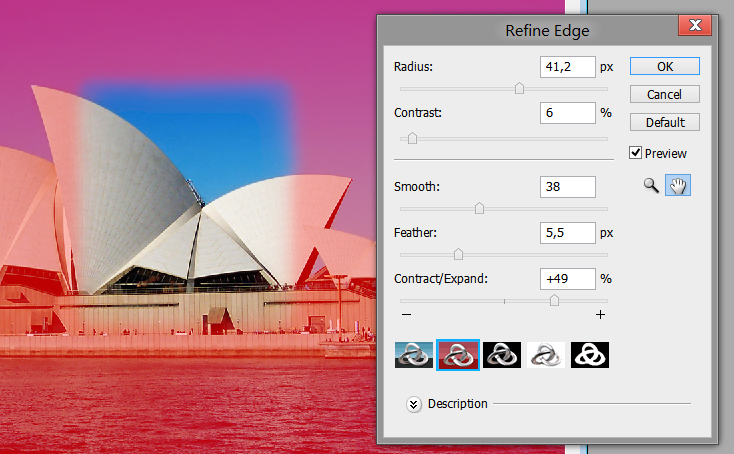
Modify – редактирование формы выделения.
B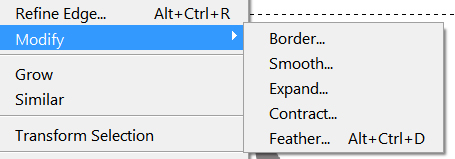 order
– создаёт рамку на основе выделения;
order
– создаёт рамку на основе выделения;
Smooth – сглаживает углы;
Expand – увеличивает на X точек в диаметре;
Contract – уменьшает на X точек в диаметре;
Feather – создаёт растушёвку выделенной области. Эта функция присутствует в меню Refine Edge.
Grow и Similar – добавляет к выделению эффект «Волшебной палочки», но автоматически, по своему усмотрению.
Transform Selection – преобразование выделенной области.
Load Selection, Save Selection – сохранение, загрузка созданной формы выделения. Допустим, вы создали по-настоящему уникальную форму выделения и не хотите с ней расставаться. Берём пункт меню Select > Save Selection, и записываем нужную форму в отдельный файл со сценарием. Потом, открываем новый файл и выбираем пункт Select > Load Selection. Загрузится наша форма.
Рассмотрим небольшой пример операции с выделением.
Ш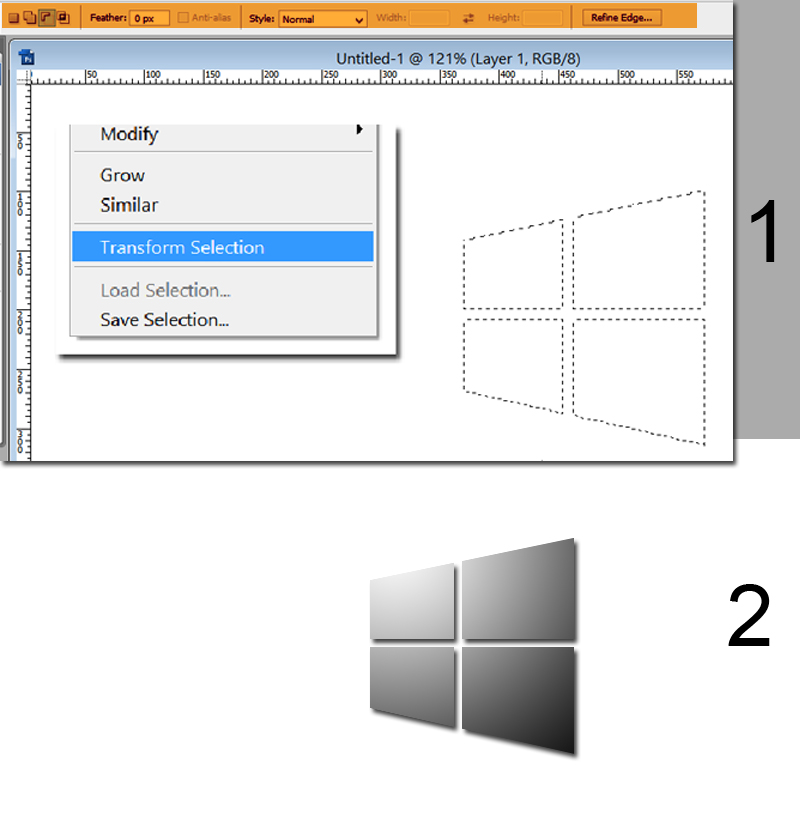 аг
1. Создаём
новый слой с белой подложкой. Просто
Ctrl+N,
ставим любой, по настроению, размер и
жмём Enter.
аг
1. Создаём
новый слой с белой подложкой. Просто
Ctrl+N,
ставим любой, по настроению, размер и
жмём Enter.
Берём инструмент прямоугольное выделение в режиме вычитания области. Обратите внимания на оранжевую метку в левом верхнем углу. Рисуем прямоугольное выделение, щёлкаем в нём правой кнопкой мыши или меню Select > Transform Selection. Ваш прямоугольник поменяет вид. Далее, с удержанием клавиши Ctrl левой кнопкой мыши тянем за точки, появившиеся по краям квадрата. В данном случае – это левая верхняя и левая нижняя точки. Нажимаем Enter. Снова инструментом Выделение, прямо поверх уже сформированного, рисуем два прямоугольника: узкий вертикальный и узкий горизонтальный. Получится форма как на рисунке 1.
Ш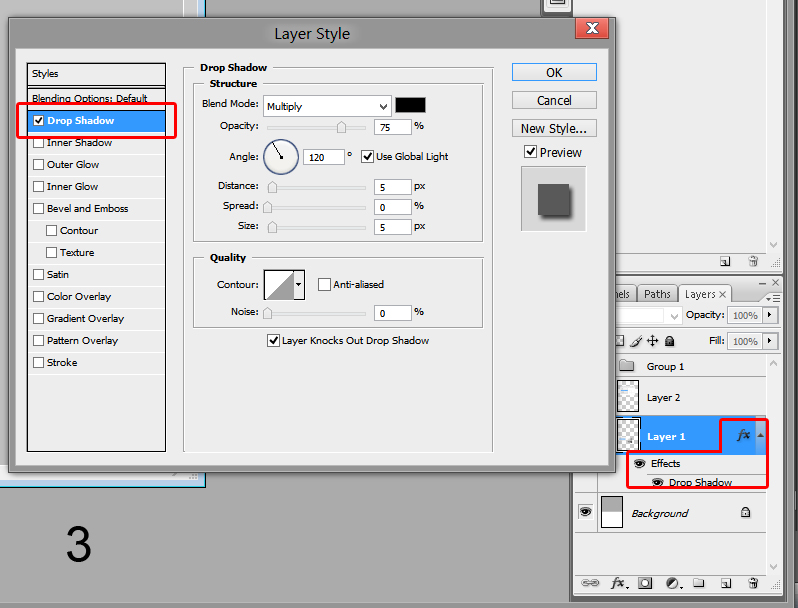 аг
2. Берём
инструмент Градиент или Заливка
(вспоминаем палитру инструментов) и
заливаем градиентом или заливкой
имеющуюся выделенную область. Снимаем
выделение клавишами Ctrl+D.
аг
2. Берём
инструмент Градиент или Заливка
(вспоминаем палитру инструментов) и
заливаем градиентом или заливкой
имеющуюся выделенную область. Снимаем
выделение клавишами Ctrl+D.
Шаг 3. В палитре Layers делаем двойной щелчок по правому краю строчки со слоем. Вызываем меню Layer style. В меню ставим галку Drop Shadow – отбрасывание тени. Жмём Ok.
Обратите внимание, как изменится при этом строчка слоя на палитре Layers. Отмечено красными рамками.
М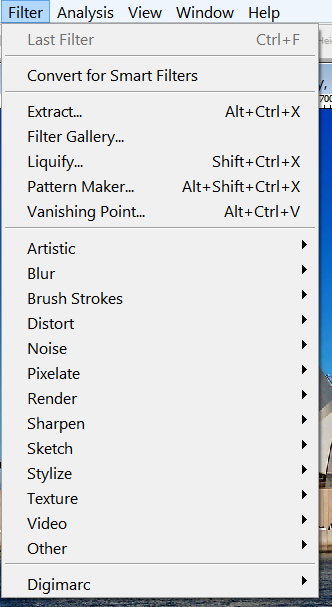 еню
Filter.
Одна из
наиболее интересных частей. Выглядит
меню так:
еню
Filter.
Одна из
наиболее интересных частей. Выглядит
меню так:
Первая строчка меню – означает применение последнего использованного фильтра.
Convert to smart filters – преобразование в смарт-фильтр. Здесь только теоретически.
В Photoshop CS3 технология смарт-объектов была несколько доведена до ума, в частности, на базе ее появилась возможность применять "smart filters". По большому счету фильтры стали таким же элементом для слоя, как и стили. Вы можете отключать видимость, изменять параметры, изменять режим смешивания, непрозрачность, менять их местами, создавая необходимую последовательность для какого-либо эффекта, работать с масками. Ну, думаю, суть вы уже уловили.
Extract – извлечь. Фильтр, созданный заменить ручную обтравку. Операция представляет собой обрисовывание нужного нам контура изображения. Чем точнее контур – тем точнее будет обтравка. Создав этот контур заливаем его. Тем самым мы пометили область, которую нужно оставить нетронутой. Нажимаем в меню фильтра Ok. Мы получили слой изображения с прозрачным участком, на который можно что-нибудь поместить под настроение. Только не забудьте изменить порядок слоёв.
Выглядит работа фильтра следующим образом (рамками отмечены инструменты для создания маски):
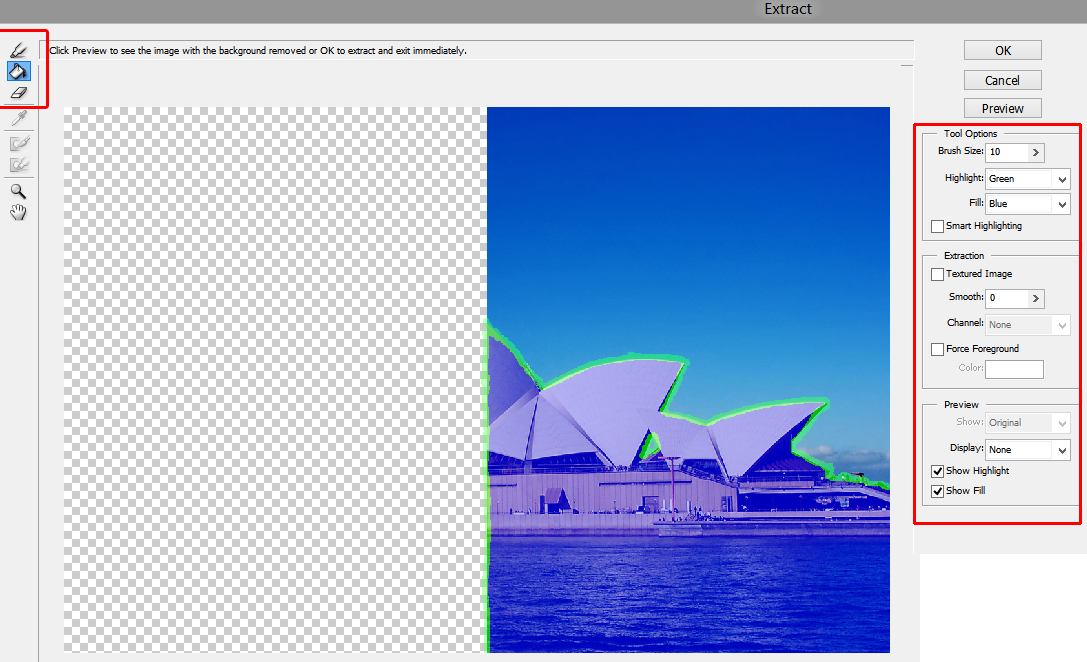
Вверху окна нам предложено нажать Preview (предпросмотр) или сразу нажать Ок, если результат устраивает. Потом , положив под «Дырявый» слой какое-нибудь изображение, можно поменять фон.

Filter Gallery – галерея фильтров. В Photoshop есть масса встроенных фильтров, которые нам предложены на выбор. Даже с эскизами их действий. Просто выберите нужный. Хочу заметить: среди этих фильтров есть двухцветные. Их цвета составлены из тех цветов, что вы используете на палитре инструментов в качестве основного рабочего и цвета фона.
Фильтры в различном сочетании дают интересные результаты.
Filter > Liquify – Сжижение, размазывание, лепка… Да, как угодно. Очень забавный фильтр. Меню выглядит так:
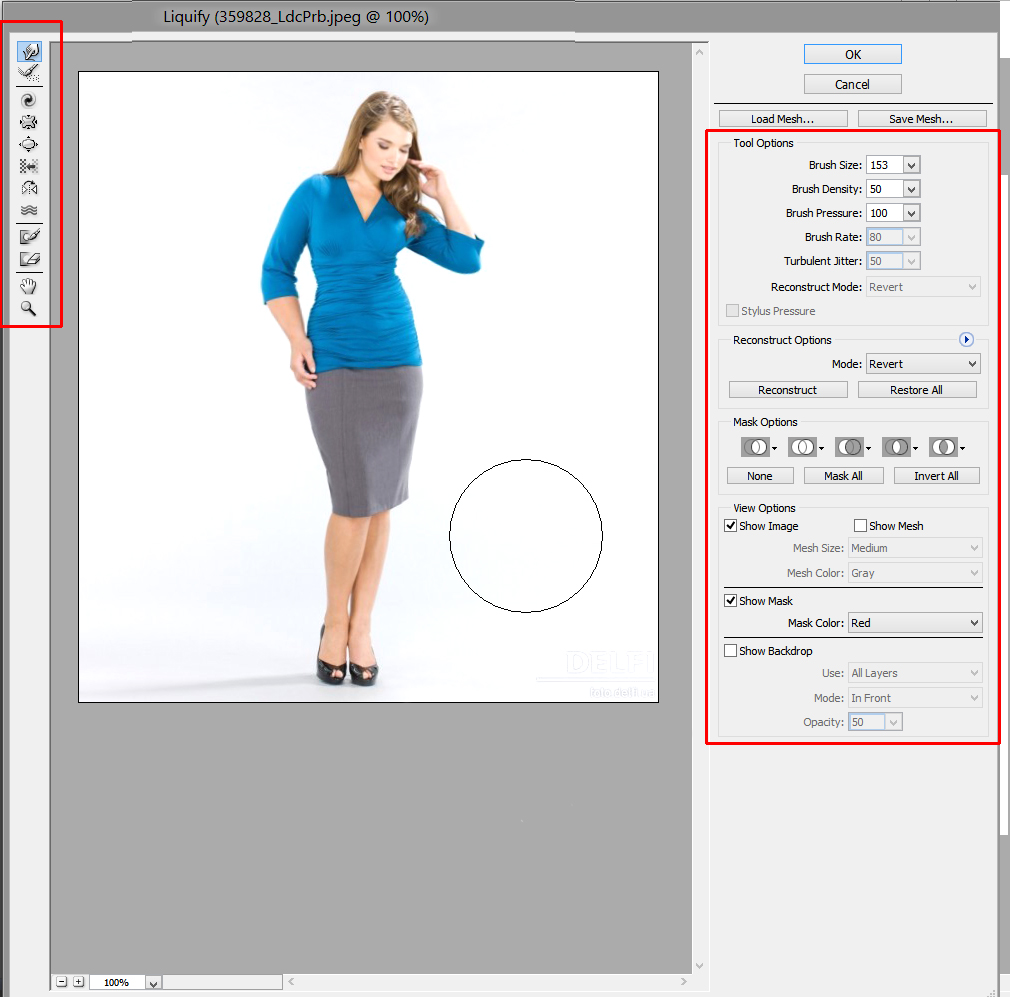
Рамками обозначены инструменты и их настройки.
Слева находятся иконки, схематично показывающие действия инструментов. Справа – настройки инструментов: размер кисти, интенсивность, снижение интенсивности к краям отпечатка кисти.
Дальнейший эффект фильтра весьма и весьма любопытен. Какая девушка не мечтает похудеть???

Фильтр Pattern Maker – Создание узоров. Инструментов у фильтра раз-два и обчёлся, и настроек немного. Идея следующая: открываем меню Filter > Pattern Maker, в окне делаем выделение области изображения, нажимаем Generate (создать). На основе выделенного участка фильтр создаст некоторый узор. Если узор не понравился, жмём кнопку Generate Again.
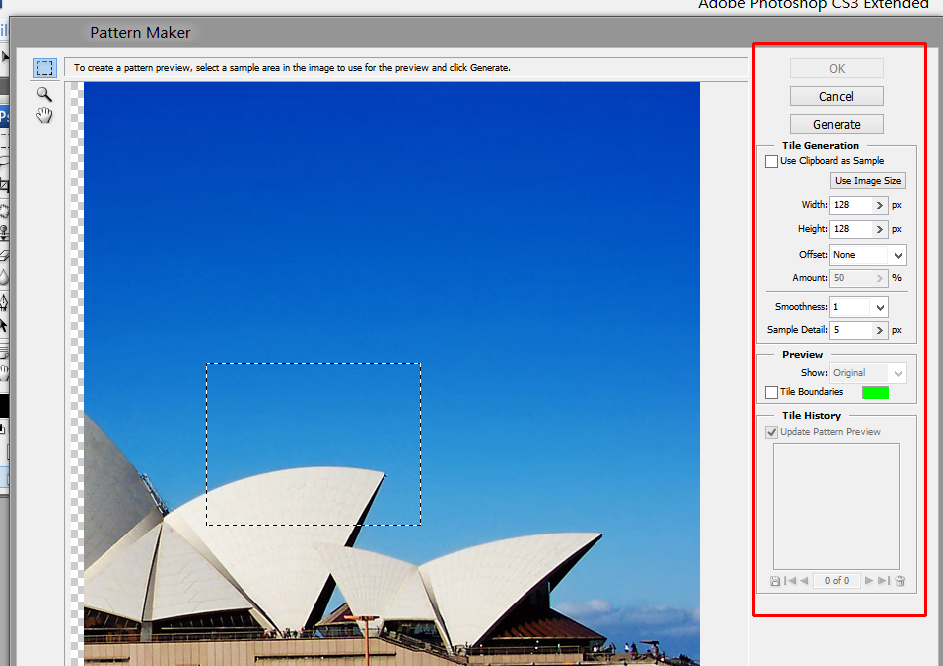
Эффект действия фильтра:
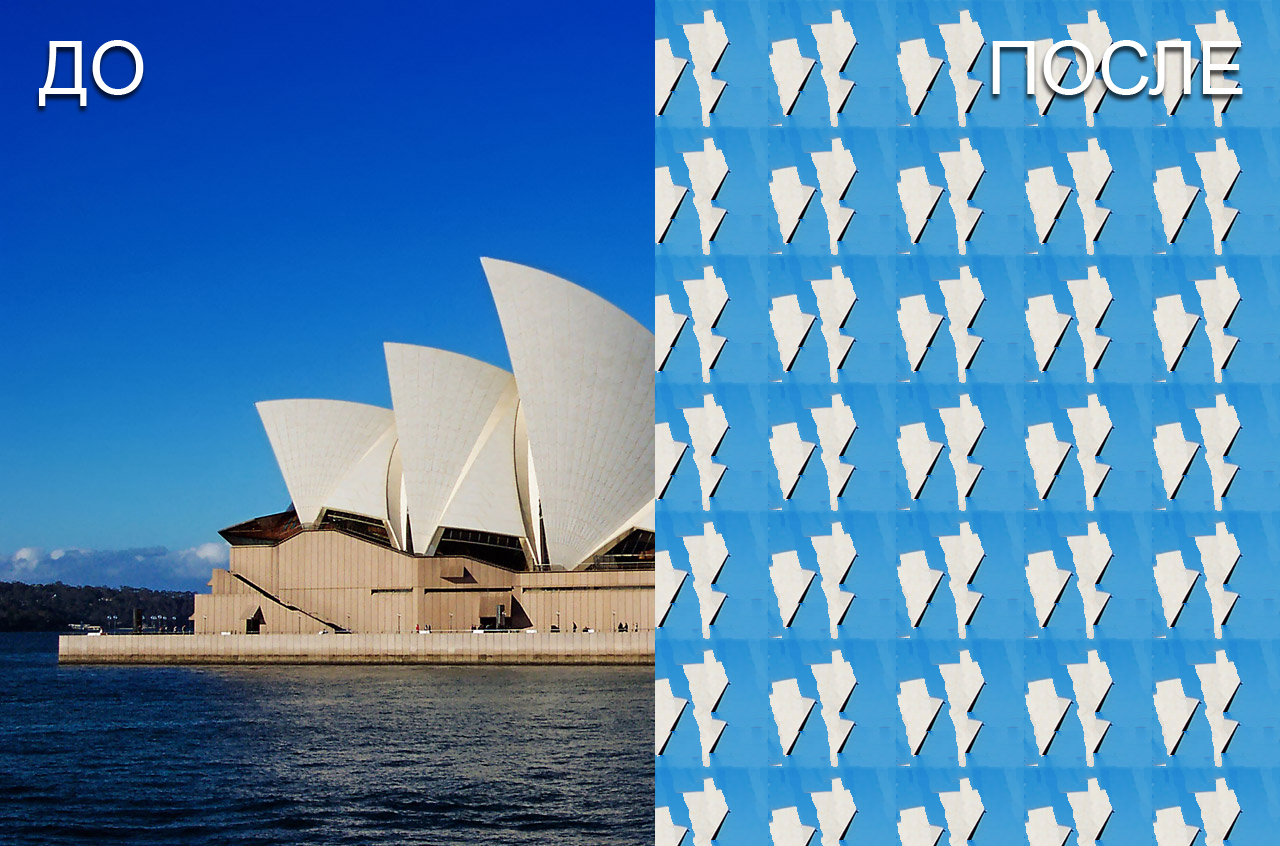
Фильтр Vanishing Point – фильтр со способностью натягивать изображение на плоскость как текстуру*.
* Этот фильтр легко заменяется действием «Free transform» (Свободное трансформирование).
Выделяем любой участок изображения, нажимаем Ctrl+T, появляется квадрат с точками для растяжки. И, удерживая клавишу Ctrl, тянем левой кнопкой мыши за угловые точки как необходимо. После трансформации не забываем нажать Enter. Но о фильтре, всё же, расскажу.
Шаг 1. Меню Filter > Vanishing point (м.б. переведён как «точка схода»). В окне фильтра рисуем нашу плоскость для растягивания текстуры.
Сначала, по шаблону плоскости на открытом изображении, рисуем направляющую плоскость для текстуры. Используем инструмент, обозначенный в квадратной рамке. Далее – за средние метки растягиваем полученную сетку, предварительно отмасштабировав изображение нажатием Ctrl+- или Ctrl++. Жмём Ок.
Открываем второе изображение, которое хотим использовать в качестве текстуры и инструментом «Выделение» выбираем его участок. Или нажатием Ctrl+A, выбираем всё изображение. Нажимаем Ctrl+C.
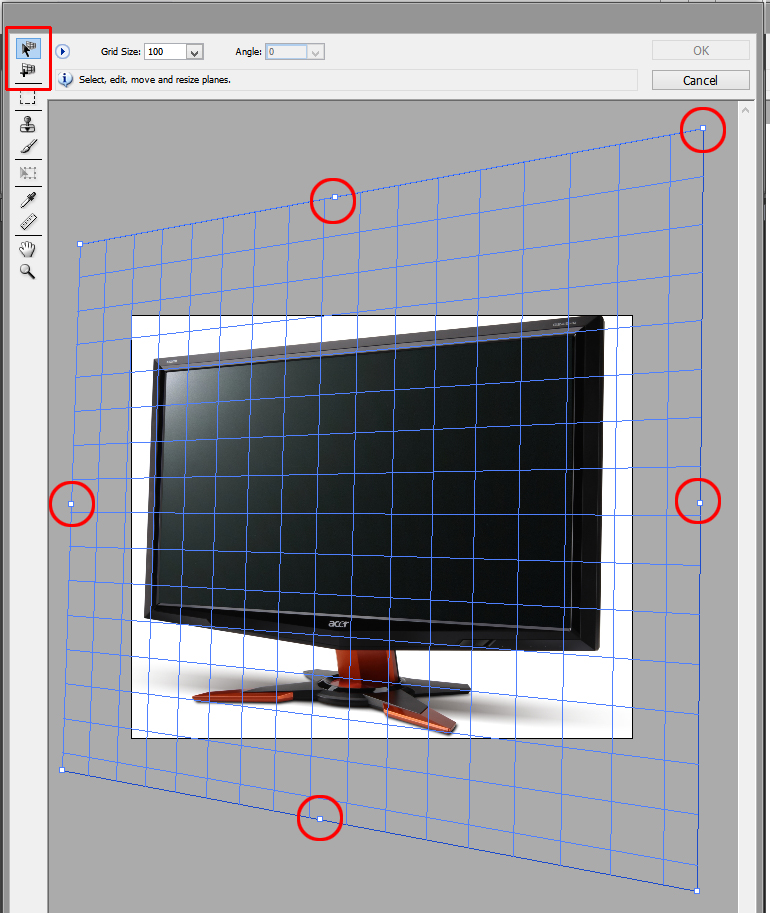
Шаг 2. Снова заходим в меню фильтра Vanishing point. И жмём Ctrl+V. Заготовка для текстуры появляется в левом верхнем углу изображения. Нажимаем Ctrl+T, подгоняем текстуру под нужный размер, и пробуем её перетаскивать по изображению. Фильтр Vanishing point самостоятельно исправит перспективу текстуры. Выбрав для текстуры подходящее место снова жмём Ок.
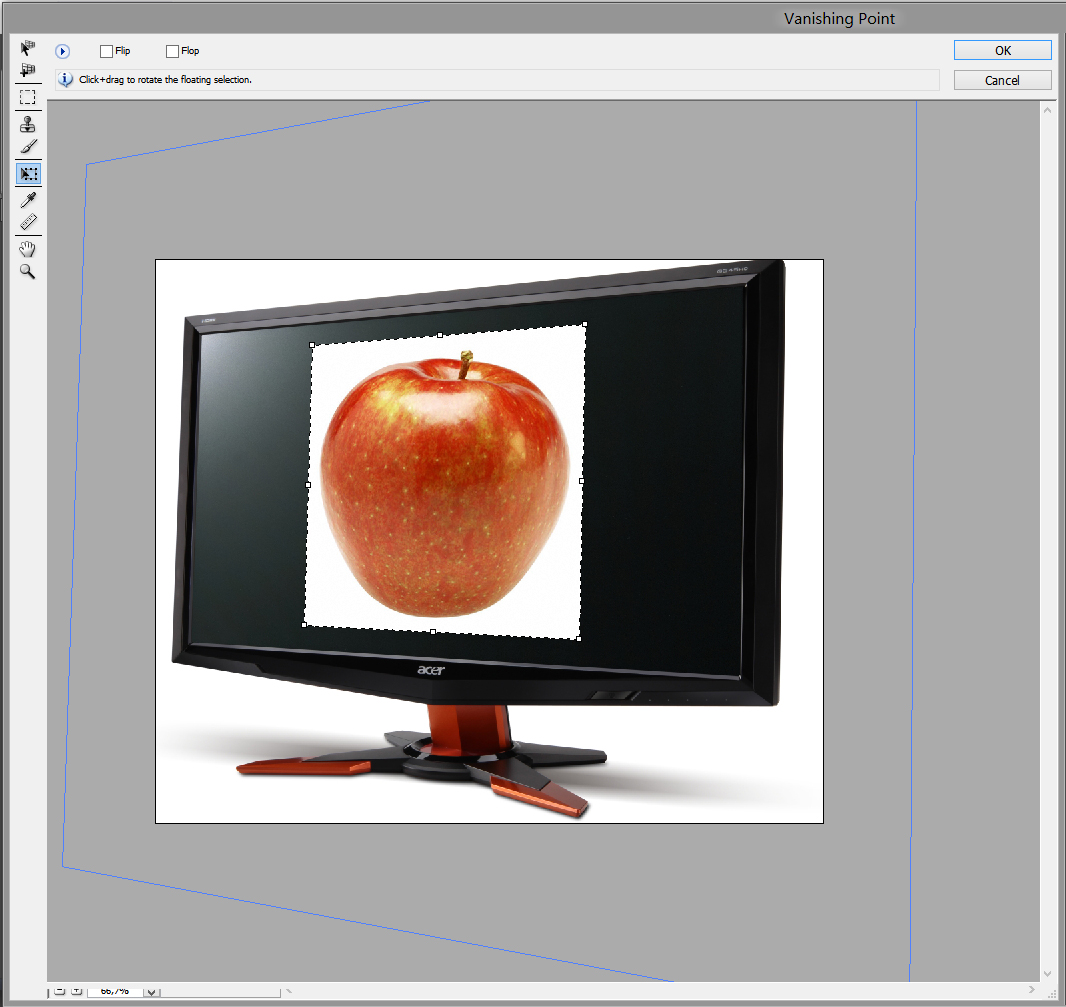
Хочу обратить внимание, что этот фильтр распространяет своё действие на изображение целиком. Поэтому текстуру лучше вставлять в отдельный слой, чтобы текстура не слилась с фоновым изображением. Изменение режима наложения нашей текстуры на предыдущий слой сделает текстуру более естественной.
Вернёмся в меню Filter. На нижеприведённом изображении отмечены фильтры из галереи фильтров Photoshop. Для этих фильтров существуют эскизные изображения.
Р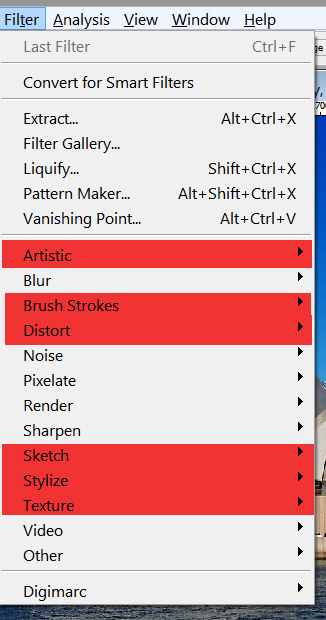 асскажу
о фильтрах далее – Blur
– размытие. Позволяет сделать размытое
изображение. Варианты размытия: в
движении (направление движения можно
задать), размытие вращения, размытие
по Гауссу (просто размытие).
асскажу
о фильтрах далее – Blur
– размытие. Позволяет сделать размытое
изображение. Варианты размытия: в
движении (направление движения можно
задать), размытие вращения, размытие
по Гауссу (просто размытие).
Наиболее интересный эффект – Lens blur. Имитация разфокусировки камеры. Настраиваемый эффект, дающий весьма реалистичный внешний вид. Меню выглядит так:
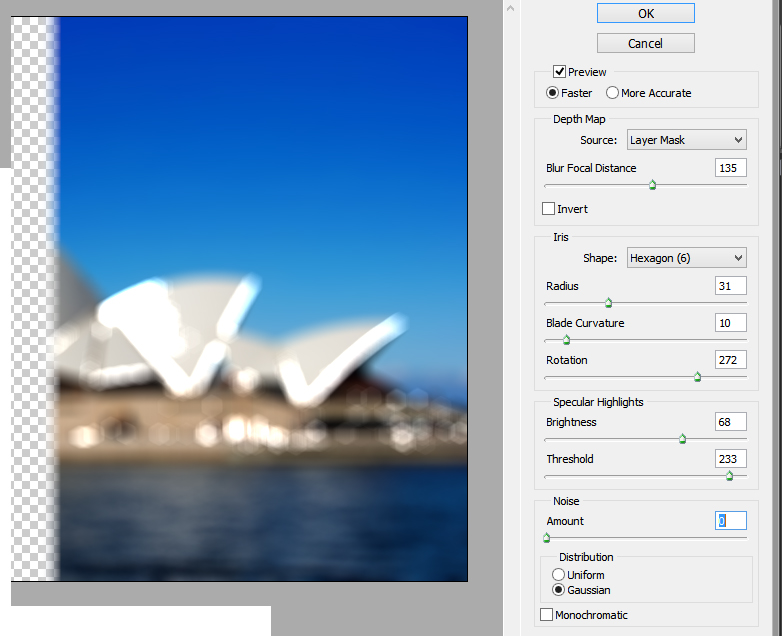
Этот фильтр позволяет отрегулировать интенсивность бликов, добавить цифровой шум, отрегулировать интенсивность шума, при этом шум может быть цветным или монохромным. Ниже представлен эффект после обработки.

В наборе фильтра Blur настраиваются все элементы. Так же все меню настройки фильтров имеют предпросмотр и кнопки отмены. Так, что не стесняйтесь, пробуйте!
Ниже представлены эффекты действия фильтров из набора Distort, не включённые в галерею фильтров. Окна фильтров имеют названия. Вызываются из меню Filter > Distort (фильтр > искажение).
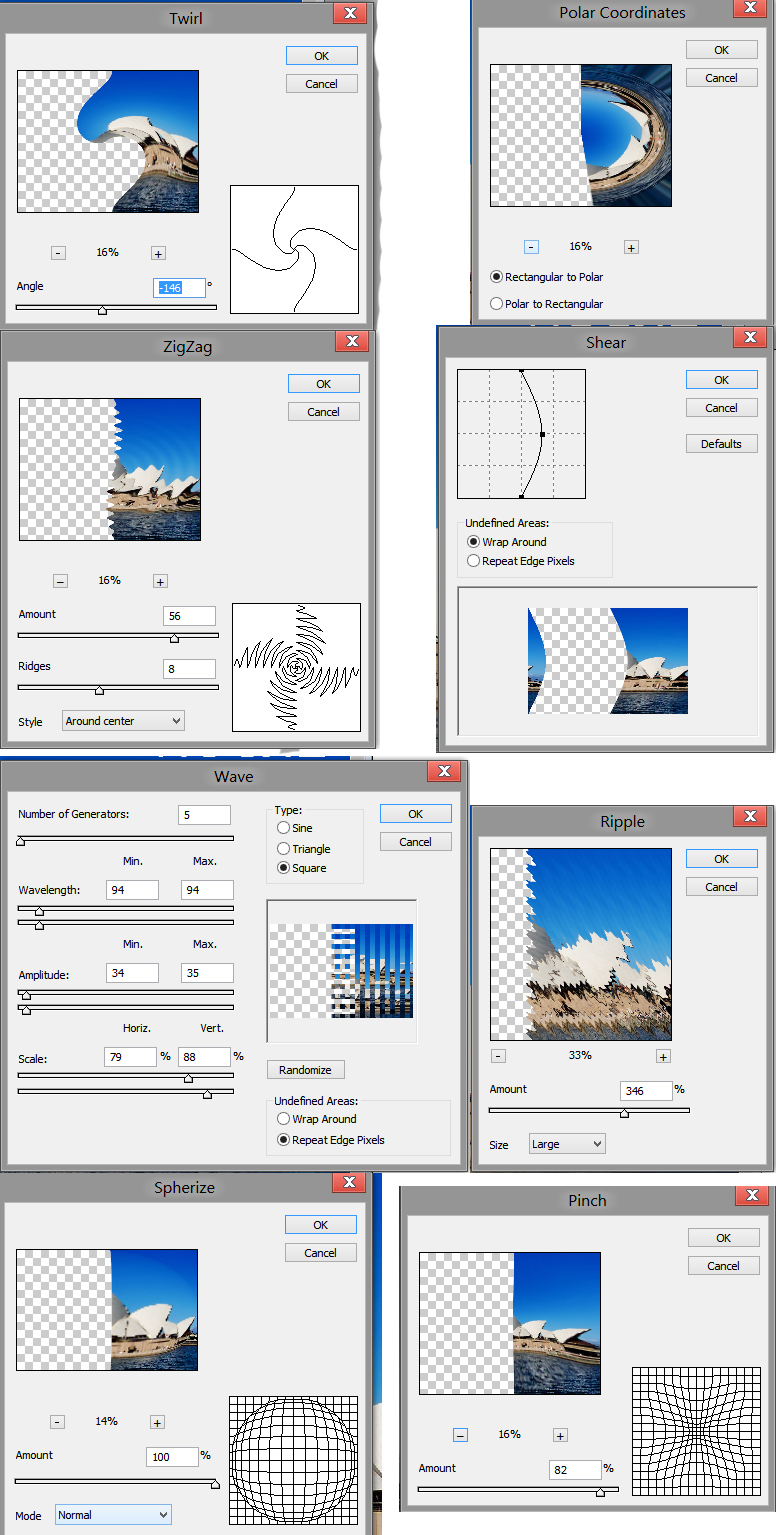
Сделаем небольшое лирическое отступление и рассмотрим пример, как сделать эскиз наносимого рисунка на автомобиле.
Шаг 1. Откроем некоторое изображение авто и рисунка, который будем наносить. Файлы в Photoshop открываются способами: Двойной левый щелчок по рабочему столу, сочетание Ctrl+O или File > Open.
Хочу отметить, что чем больше изображение, тем проще с ним работать.
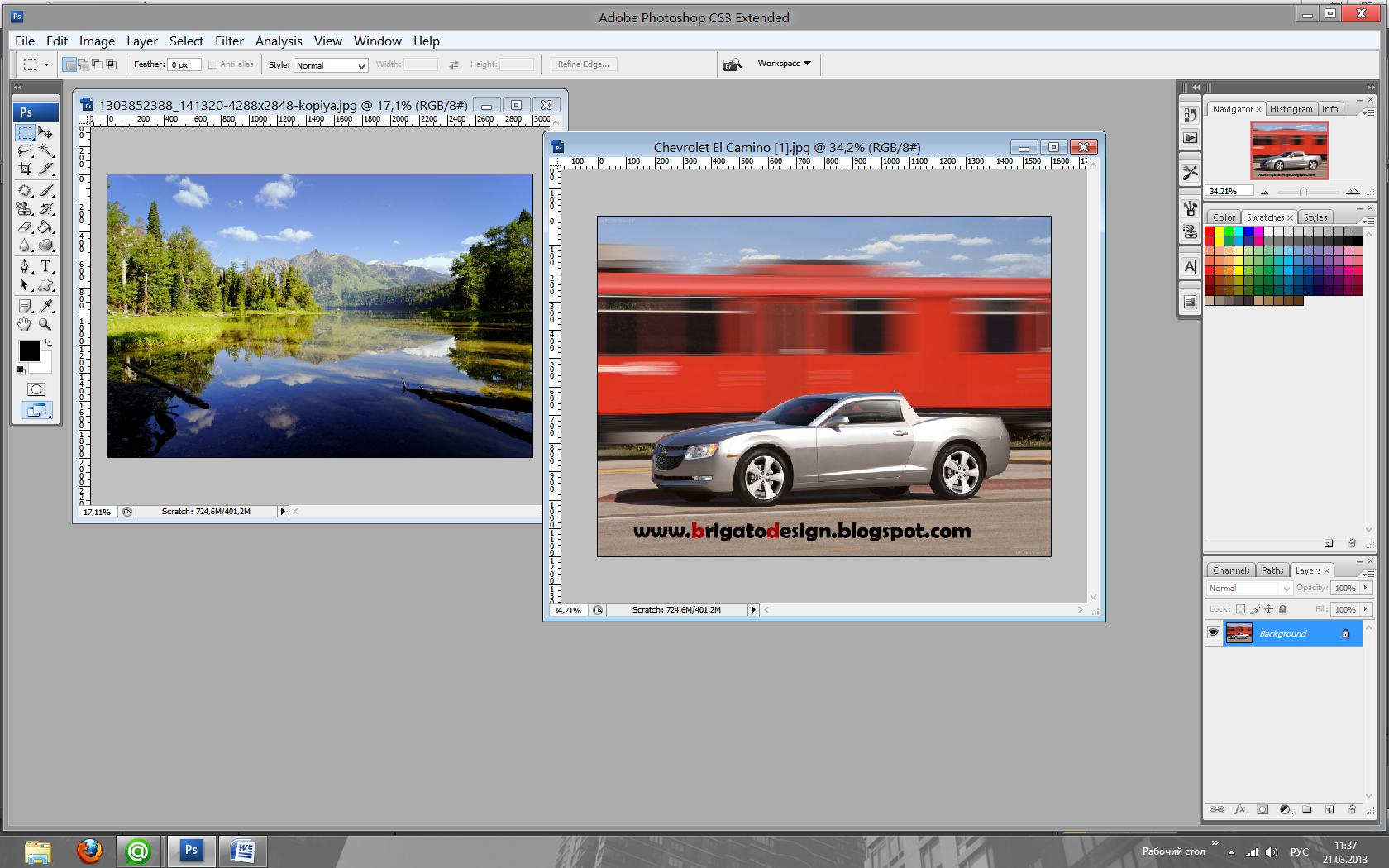
Шаг 2. Не забудьте убрать надписи (если таковые имеются) на изображении. Это делается так: выделяем соседний с надписью участок, перекрывающий или равный надписи по площади. Затем, берём инструмент «заплатка» и перетаскиваем выделенный участок на надпись. Как показано на рисунке ниже.
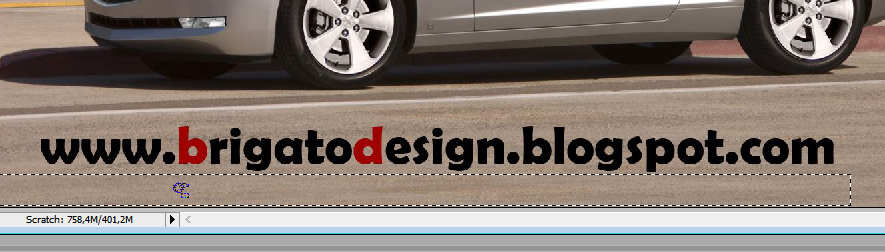
Если не удалось перекрыть надпись без артефактов с первого раза, то повторяем операцию, но уже обычной заплаткой, пока не получим наиболее приемлемый результат.
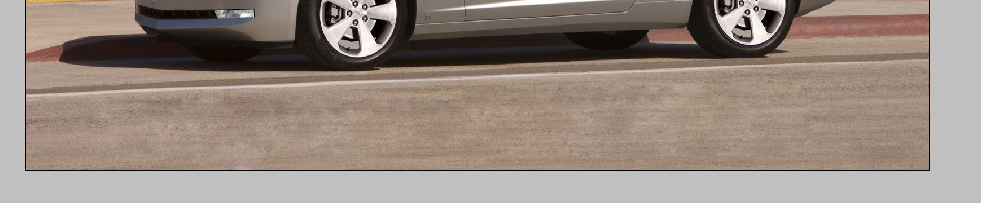
Шаг 3. Берём инструмент выбора/перемещения и функцией Drag-n-drop (нажать и тащить) перетаскиваем пейзаж на фотографию машины. После чего, из фотографии пейзажа формируется новый слой на нашем конечном изображении. Выбираем этот слой. Далее – для удобства снижаем непрозрачность нового (монтируемого) слоя для удобства подгонки по размеру. На палитре Layers, правый верхний угол, окошко Opacity. Жмём Ctrl+T и подгоняем новый слой по размеру. После корректировки размера не забываем нажать Enter.
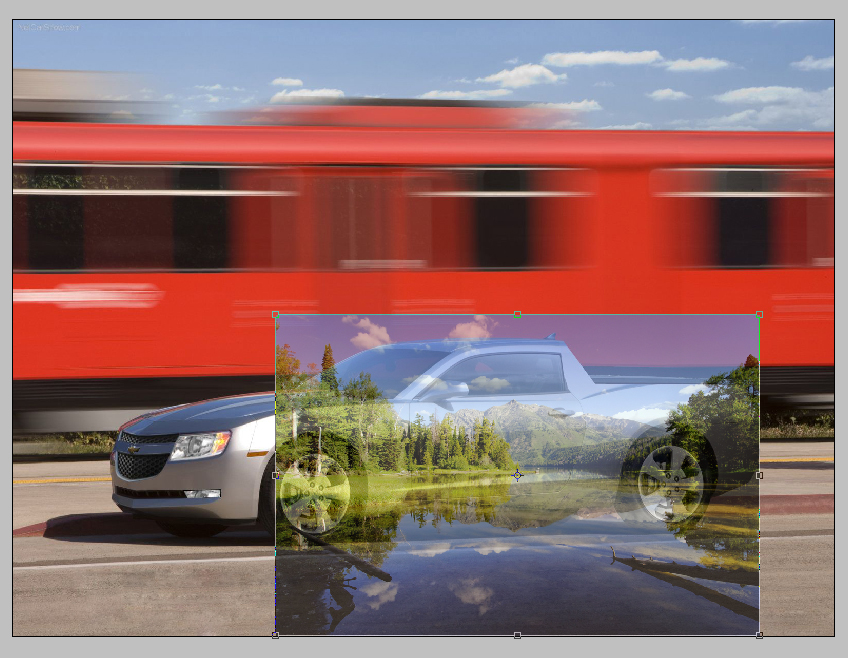
Шаг 4.
Теперь, на палитре Layers
создаём маску для нового слоя. Для этого
жмём значок
![]() .
Теперь, после этого действия, мы работаем
уже с маской слоя, а не со слоем. Берём
инструмент «кисть» с цветами чёрный и
белый. Кисть в этом режиме работает как
ластик, но слой, при этом, не удаляется,
а скрывается под маской. Чёрный цвет
кисти – скрывает участок, а белый –
открывает. Быструю смену цвета можно
сделать клавишей X
(икс). Увеличить или уменьшить диаметр
кисти можно клавишами [ и ] (квадратные
скобки). Для наибольшей точности
рекомендую работать при увеличении
изображения. А непрозрачность (Opacity)
сделать максимальной только после
стирания ненужных участков слоя. После
обработки маска слоя будет выглядеть
примерно так.
.
Теперь, после этого действия, мы работаем
уже с маской слоя, а не со слоем. Берём
инструмент «кисть» с цветами чёрный и
белый. Кисть в этом режиме работает как
ластик, но слой, при этом, не удаляется,
а скрывается под маской. Чёрный цвет
кисти – скрывает участок, а белый –
открывает. Быструю смену цвета можно
сделать клавишей X
(икс). Увеличить или уменьшить диаметр
кисти можно клавишами [ и ] (квадратные
скобки). Для наибольшей точности
рекомендую работать при увеличении
изображения. А непрозрачность (Opacity)
сделать максимальной только после
стирания ненужных участков слоя. После
обработки маска слоя будет выглядеть
примерно так.

Если общий контур маски слоя устраивает, делаем правый щелчок по маске слоя (обведено красным) и выбираем пункт меню Apply Layer Mask. Таким образом мы зафиксируем полученный результат.
При желании слой с пейзажем можно немного растушевать фильтром Blur. Только не стоить переусердствовать.
Шаг 5. Поверхность, на которую натягиваем текстуру не прямая, а имеет изгибы. Для придания изображению большей реалистичности нажимаем Ctrl+T, и входим в режим сегментной корректировки изображения. Рамкой показано, как использовать этот режим.
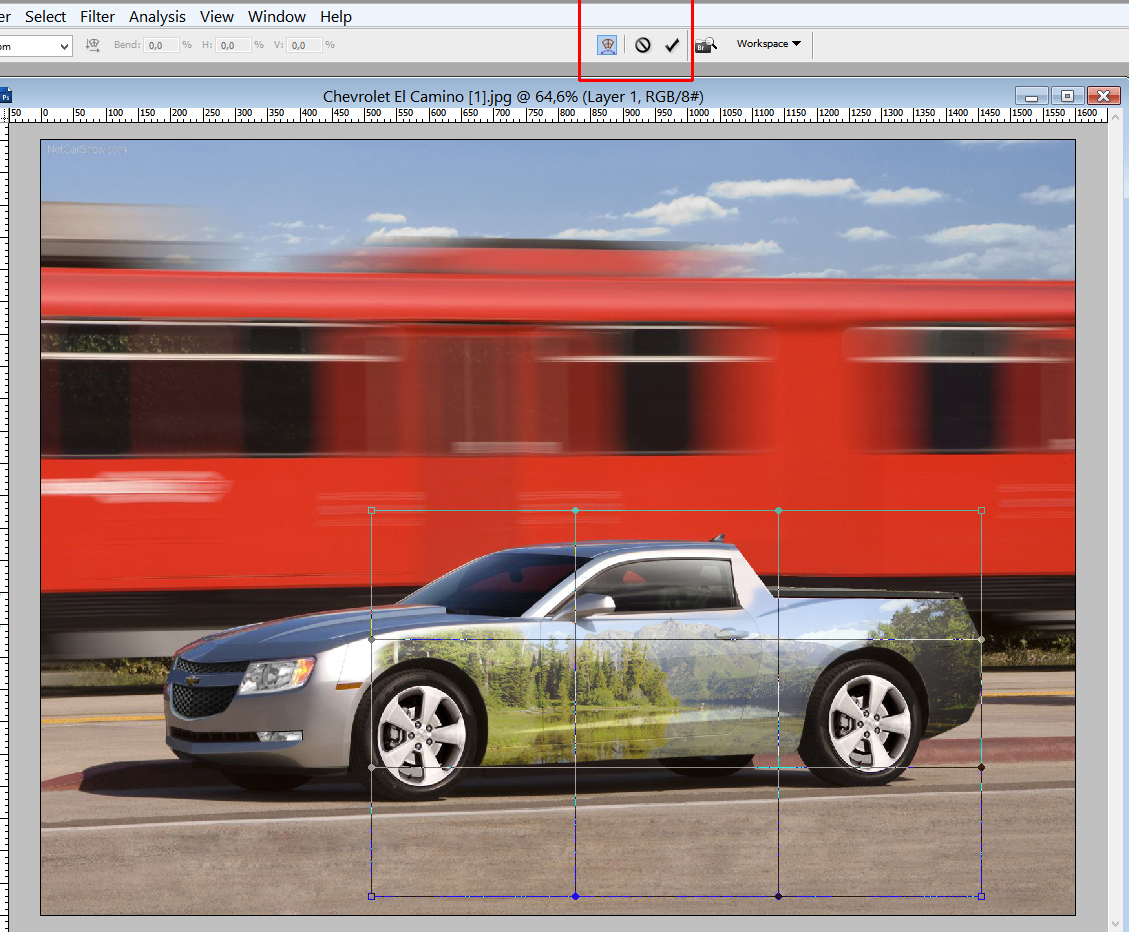
В этой сетке курсором мыши можно подвигать сегменты, при этом исказив форму изображения. После завершения корректировки нажимаем Enter или на галку, в обведённом рамкой участке.
Шаг 6. Для придания нашей текстуре бликов, теней и прочих необходимых свойств подложки необходимо изменить режим наложения слоя. Обведено красной рамкой.
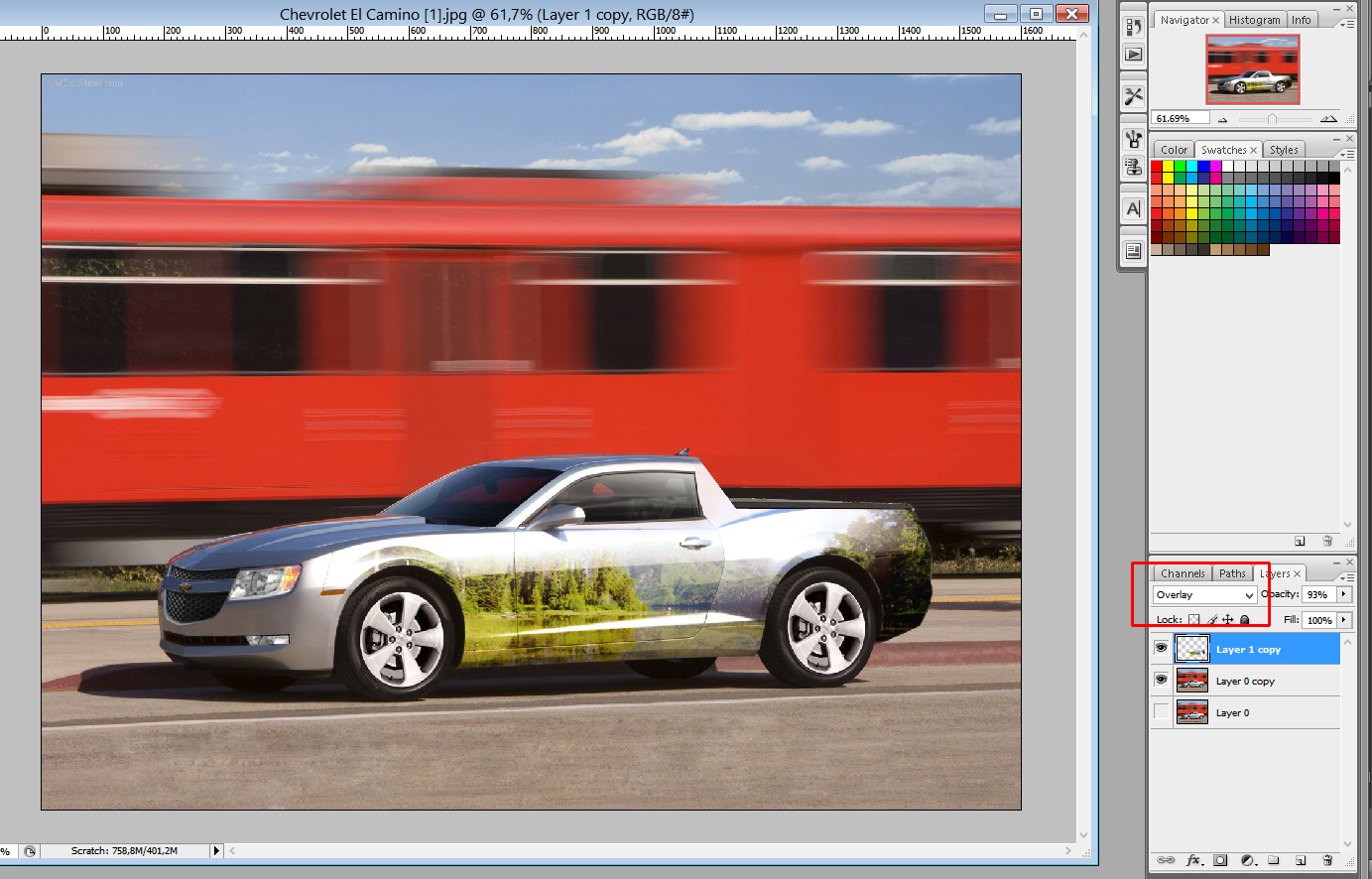
Режим наложения слоя лучше прикинуть на глаз. Или скопировать этот слой и смешать несколько режимов наложения.
Вот, и готово!
Этот метод может быть применён для нанесения текстур, татуировок, трафаретных надписей и рисования вывесок.
Продолжим рассматривать фильтры.
Noise – набор фильтров для добавления или устранения шума на фото. Вообще, говоря, фотография это – такая штука, которую легко убить и покалечить добавлением шумов различного цвета или интенсивности. Но, вот «оживить» фотографию чуть легче, чем невозможно. Это обусловлено законом сохранения информации, т.е., если информации изначально нет, то и взять её неоткуда. Так, что если фотография изначально низкого качества, то мы не внесём в неё информации больше, чем в ней уже есть.
Даже фильтр Reduce Noise (убрать шум) со всеми его регулировками позволяет создать лишь видимость улучшения изображения. Меню фильтра выглядит так.

Изначально взято изображение низкого качества. Фильтр Reduce Noise позволяет настраивать себя по параметрам: Интенсивность, Сохранение деталей, Интенсивность цветовых шумов, Защита деталей резкости.
Результат работы приведён ниже.

Если на результат работы фильтра посмотреть в сильном увеличении, то сказать, что изображение стало лучше весьма затруднительно.
Фильтр Dust & Scratches – ещё один способ поиздеваться над изображением. Предположим, вы отсканировали старую фотографию, на которой есть царапины, пыль и т.д. Этот фильтр позволяет убрать эти артефакты в автоматическом режиме. Но на самом деле он сделает то, что приведено на рисунке ниже.
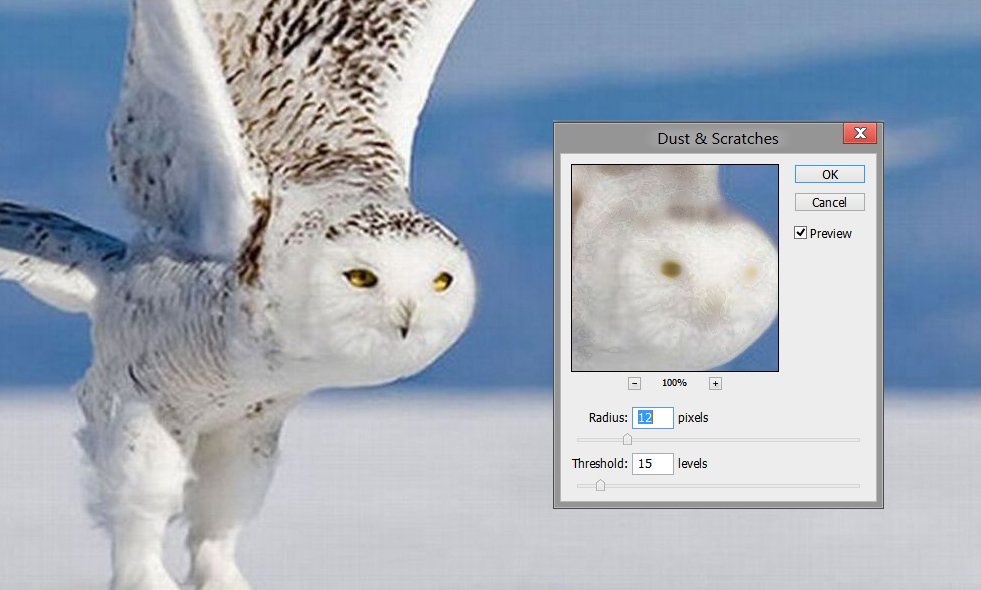
А пыль и царапины лучше устранять заплаткой или лечащей кистью. Это, естественно, трудоёмкий метод, но более точный и дающий лучший результат. Ниже приведён пример восстановления старой фотографии с заломами и отсутствующими фрагментами.

В некоторых случаях реставрацию фото производить довольно сложно, когда, например, отсутствует часть лица. Для этого можно «отзеркалить» имеющуюся часть, но если важна историческая ценность, (допустим, родинка на щеке) то лучше оставить как есть, максимально возможно дотянув изображение в остальных местах.
Увеличение резкости в таких случаях тоже не желательно, т.к. вдоль контрастных границ появятся обводки, которые Photoshop создаст в целях улучшения видимости этих границ.
Так же существуют способы придания цвета изображению. Для этого поверх имеющегося изображения создаём слой в режиме смешивания Color и рисуем кистью прямо по фотографии.
Получается вполне интересно, но, опять же, верно ли исторически?

Фильтр Pixelate – преобразование изображения в точечный узор в различных вариациях.
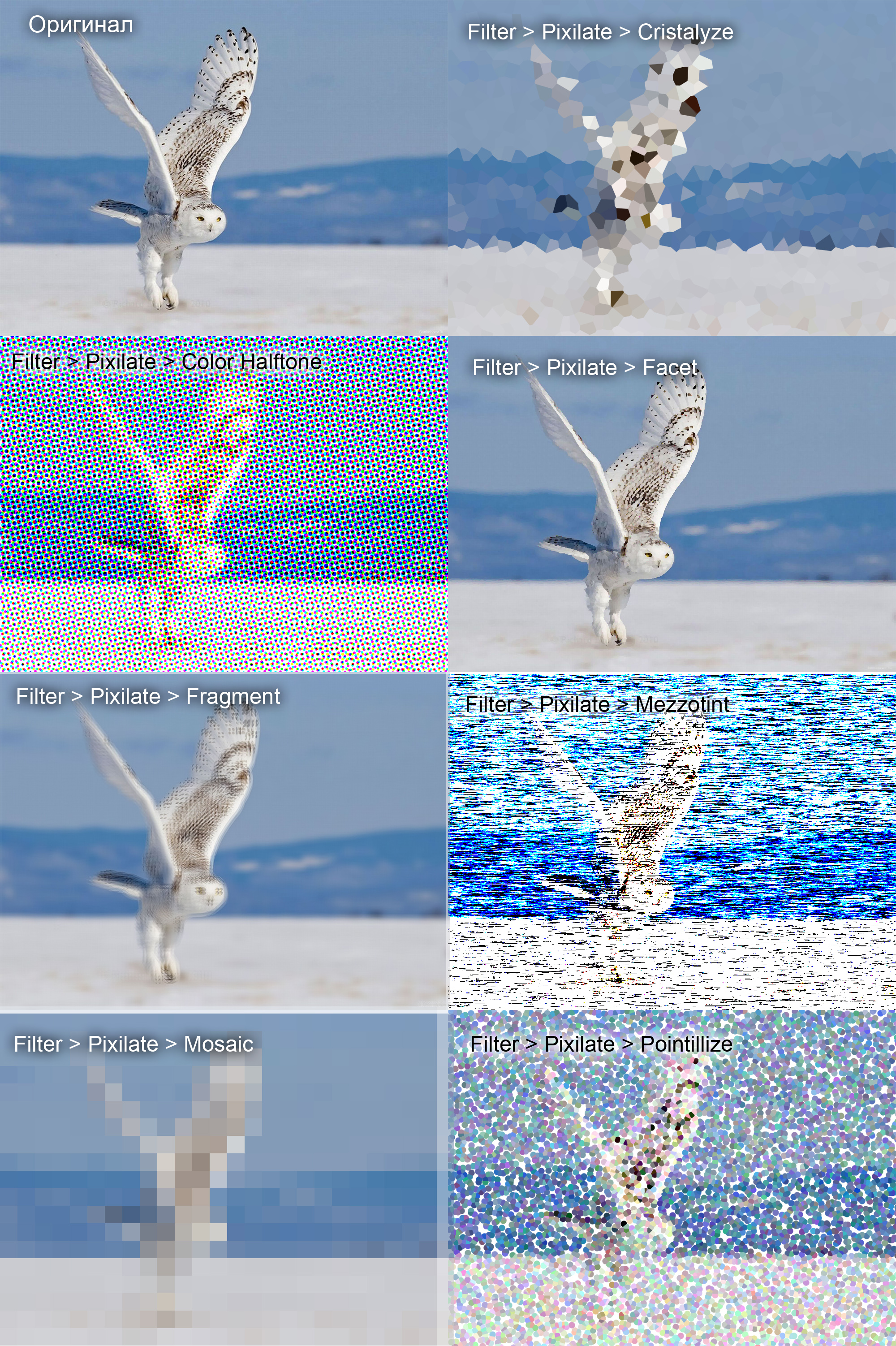
Набор фильтров Render (Рэндеринг, визуализаия)
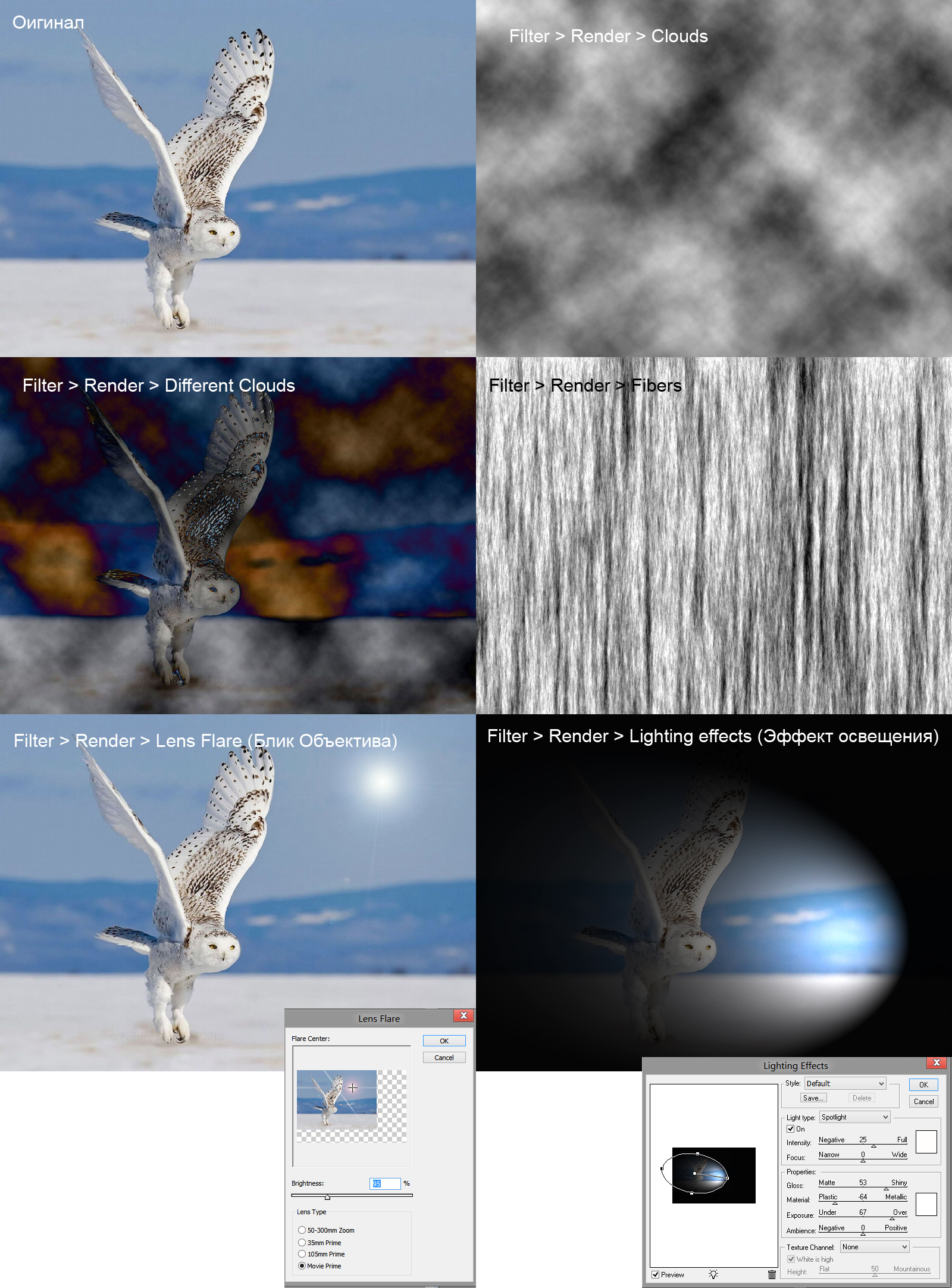
Набор группы Sharpen (Резкость). Придать резкости изображению, вообще-то проблематично, но Photoshop считает иначе. Поэтому он обзавёлся этим набором.
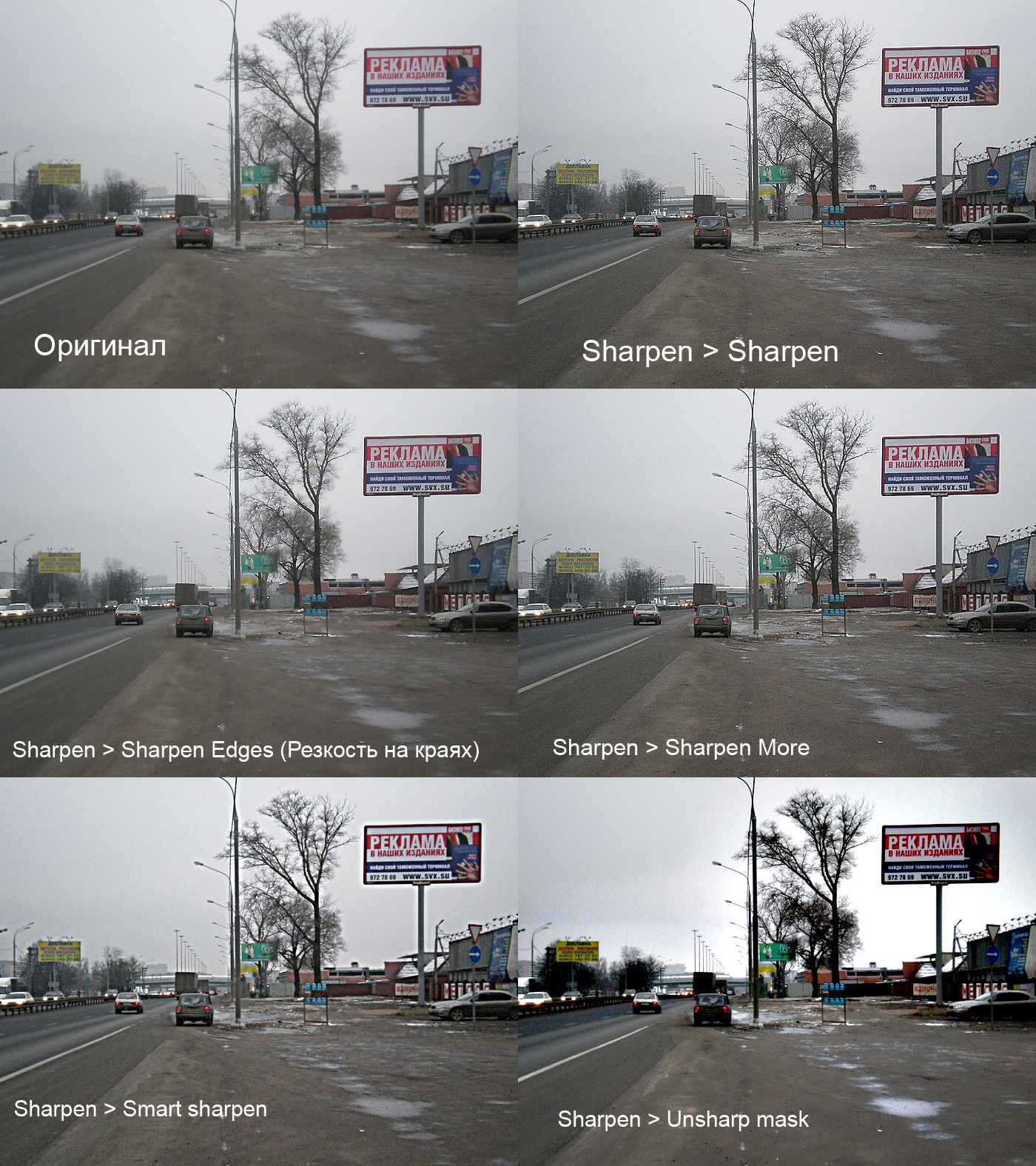
Меню регулировок фильтров Smart sharpen и Unsharp mask.
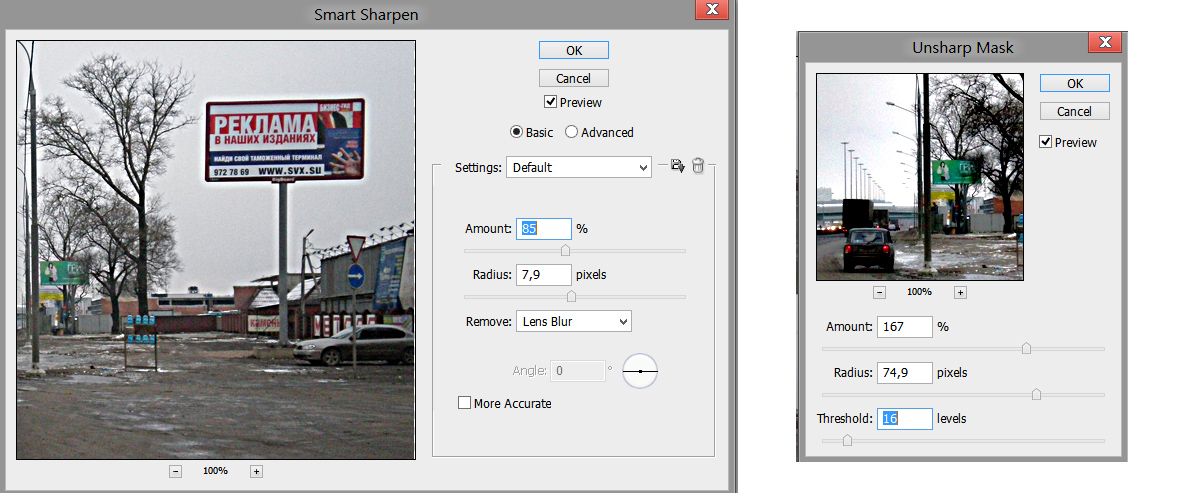
Меню Filter > Video. Фильтры для видеороликов. На изображения не влияют.
Меню Filter > Other набор прочих фильтров. Все они настраиваются
Filter > Other > Maximum
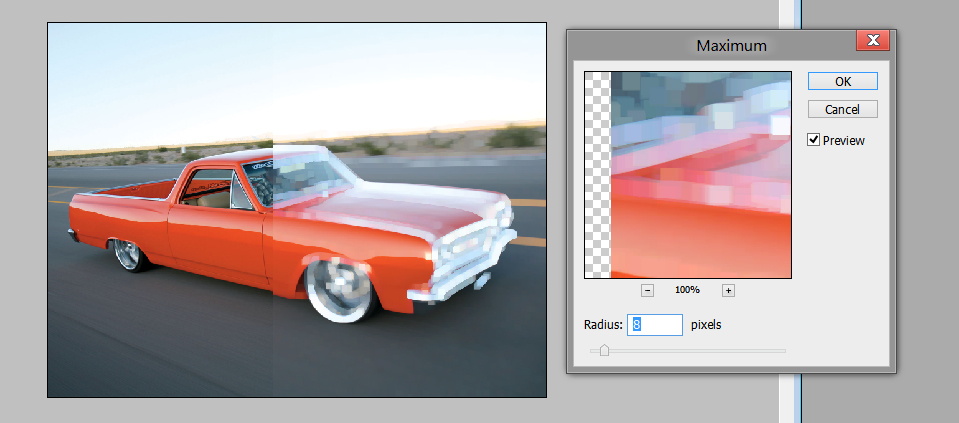
Filter > Other > Minimum
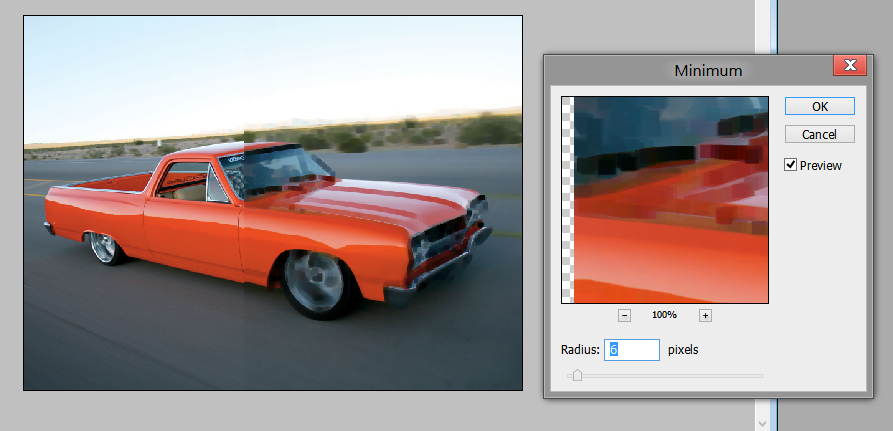
Filter > Other > High Pass. С помощью этого фильтра можно попытаться увеличить резкость изображения.
Берём изображение, копируем его на новый слой, копию прогоняем через этот фильтр. Потом у этого слоя меняем режим наложения и смотрим, что получится.
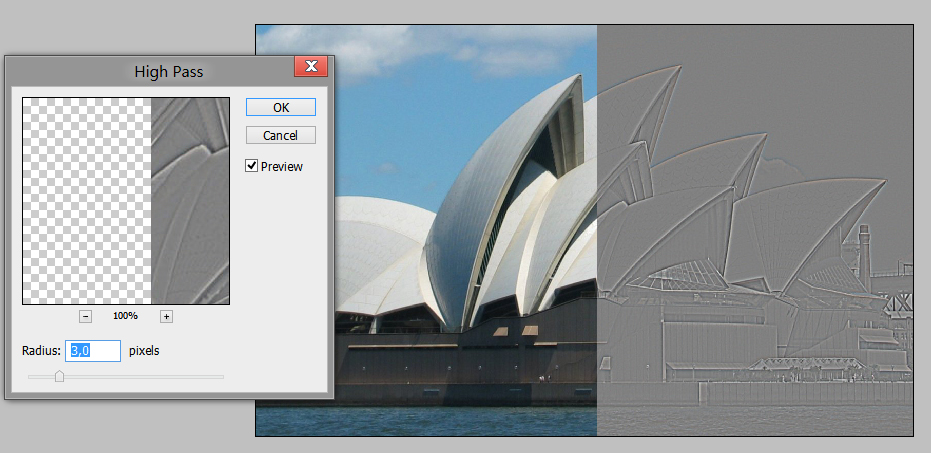
Эффект смешивания отфильтрованного слоя и оригинала.

Filter > Other > Offset.
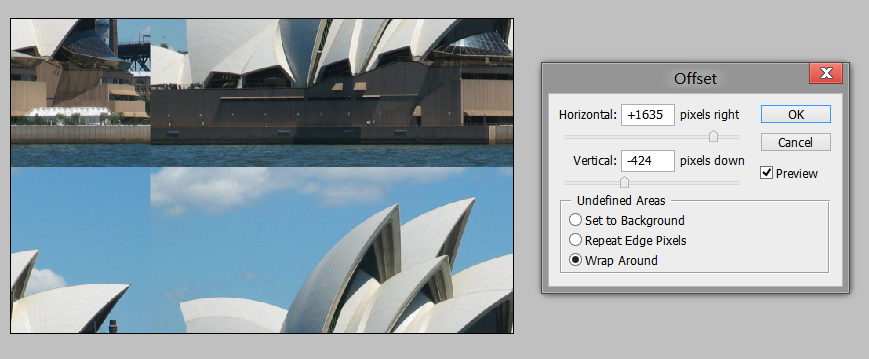
Фильтр позволяет сместить изображение в сторону. С повторением крайних пикселей или как показано на рисунке.
Filter > Digimarc. Фильтр цифровой подписи или водяных знаков. Для вставки водяного знака в изображение (например, в Photoshop) выбираем пункт меню Filter->Digimarc->Embed Watermark. В демо-версии доступен только ввод года, а для остального надо задать ID-номер создателя, предоставляемый только после регистрации на сайте производителя, при которой юзер автоматически становится участником системы поиска копирайтов в интернете (об этом - ниже). Для того чтобы прочитать водяной знак, идем сюда: Filter->Digimarc->Read Watermark. Эта утилита эффективна для применения в разных компаниях, а для обычного пользователя, который экономит свои деньги, подойдут другие решения.
С меню фильтров всё.
Остальные меню были описаны в начале раздела о меню верхней строки программы.
И, в заключение, расскажу о меню, находящихся в правой части окна.
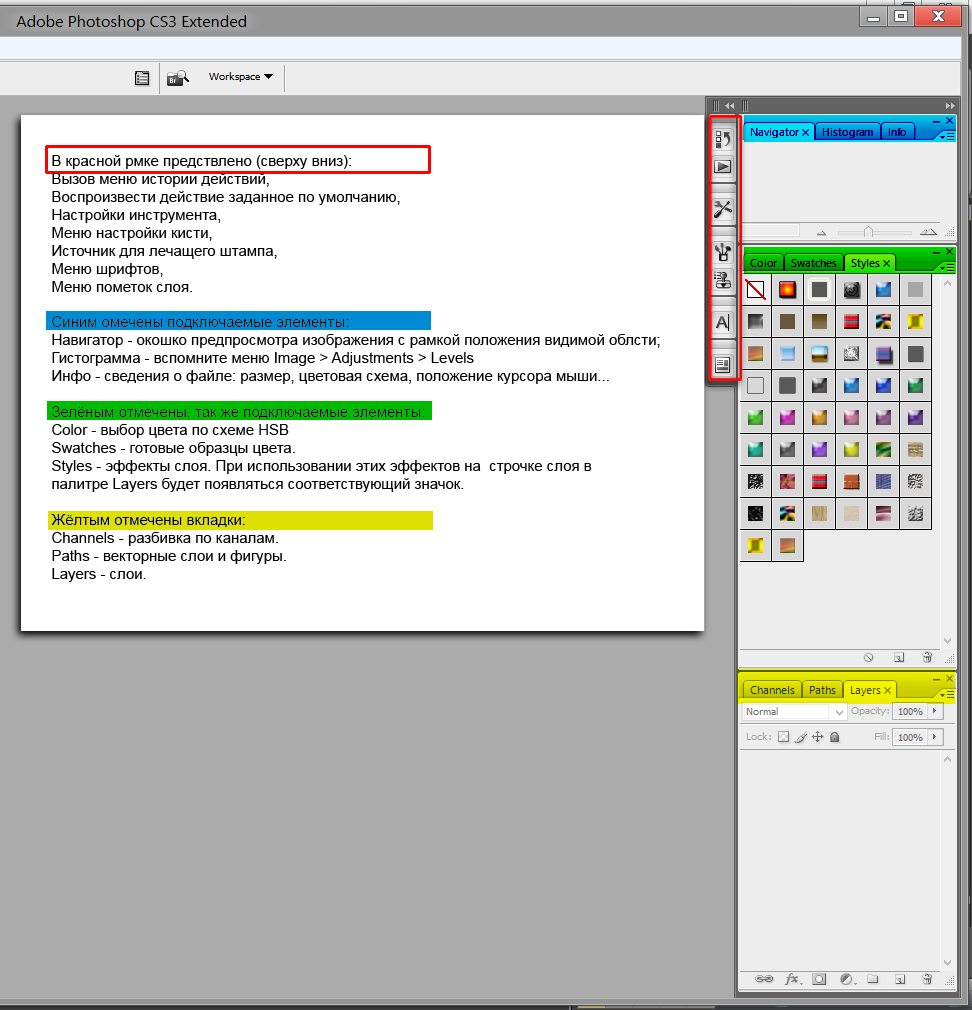
Список наиболее часто используемых сочетаний горячих клавиш.
Ctrl+A – выделить всё
Ctrl+D – убрать выделение
Ctrl+G – сгруппировать объекты/слои
Ctrl+C – копировать
Ctrl+V – вставить
Ctrl+Z – отмена
Shift+Ctrl+Z – на одно действие назад
Ctrl++ - увеличить изображение
Ctrl+- - уменьшить изображение
Ctrl+X – вырезать
Ctrl+N – создать новый файл
Ctrl+O – открыть файл
[ ] – уменьшить/увеличить диаметр отпечатка кисти.
Alt+колесо мыши – масштаб изображения (если не установлены иные настройки)
Ctrl+S – сохранить
Ctrl+T – трансформировать выбранный объект (действие, которое требует нажатия Enter при завершении)
Ctrl+R – Вкл/Выкл линейки
Ctrl+” – вкл/выкл разметочную сетку
Ctrl+P – вызов меню File > Print (для вывода на печать)
Shift+Ctrl+I – инверсия цветов изображения
